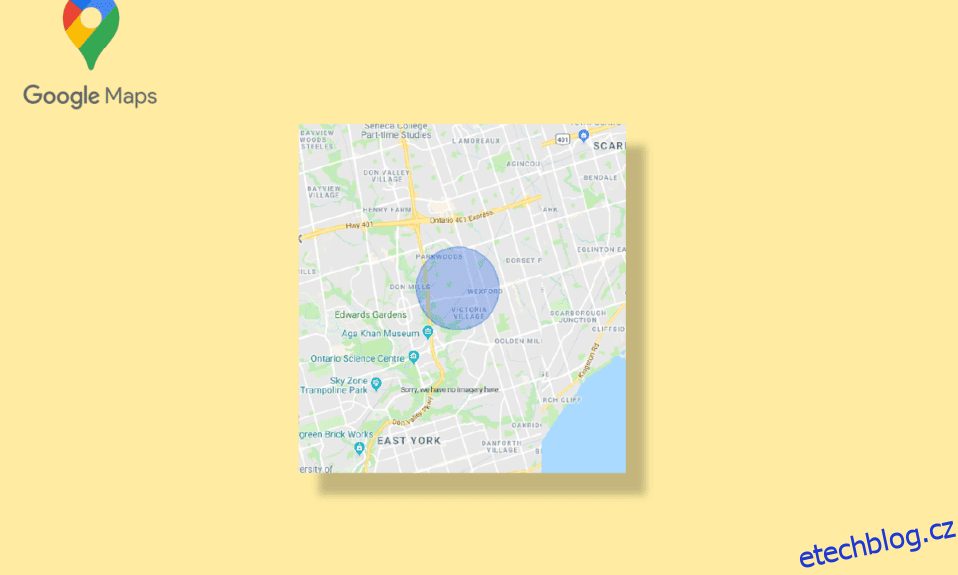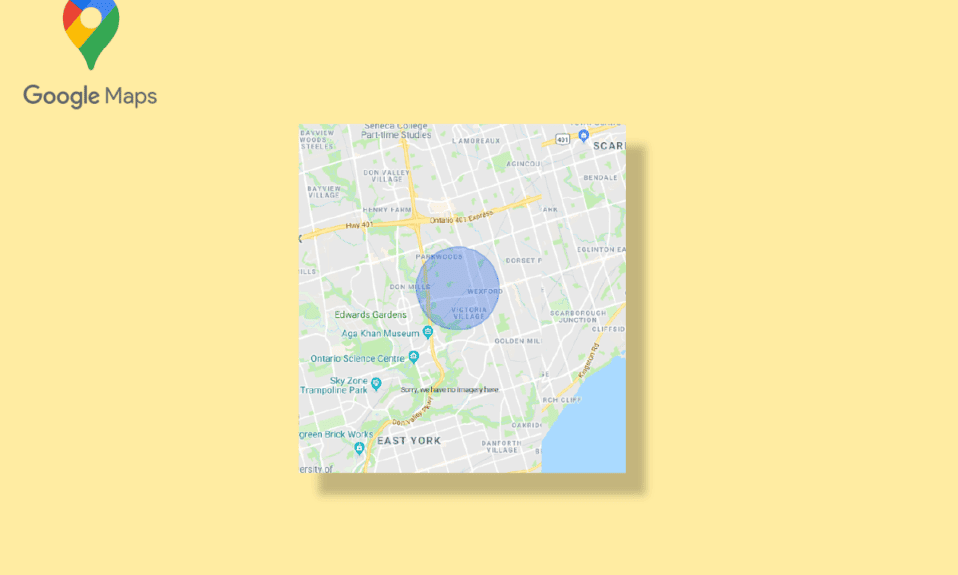
Mapy Google se staly jednou z nejspolehlivějších aplikací pro navigaci. Je snadno použitelný a lze jej použít na stolních počítačích i mobilních zařízeních. Poskytuje uživatelům podrobné geografické oblasti a památky po celém světě. Kromě navigace najdete také satelitní a letecké pohledy na místa. Mapy Google jsou považovány za jediný zdroj navigace, ale přesto mají prostor pro zlepšení, protože postrádají určité funkce. Lidé často nacházejí způsoby, jak nakreslit okruh jízdy v Mapách Google. Mapy Google neumožňují kreslit poloměr v aplikaci Mapy Google, ale můžete měřit vzdálenost mezi dvěma body. Kruh však můžete přidat do Map Google pomocí jiných metod, o kterých se dále dočtete v článku.
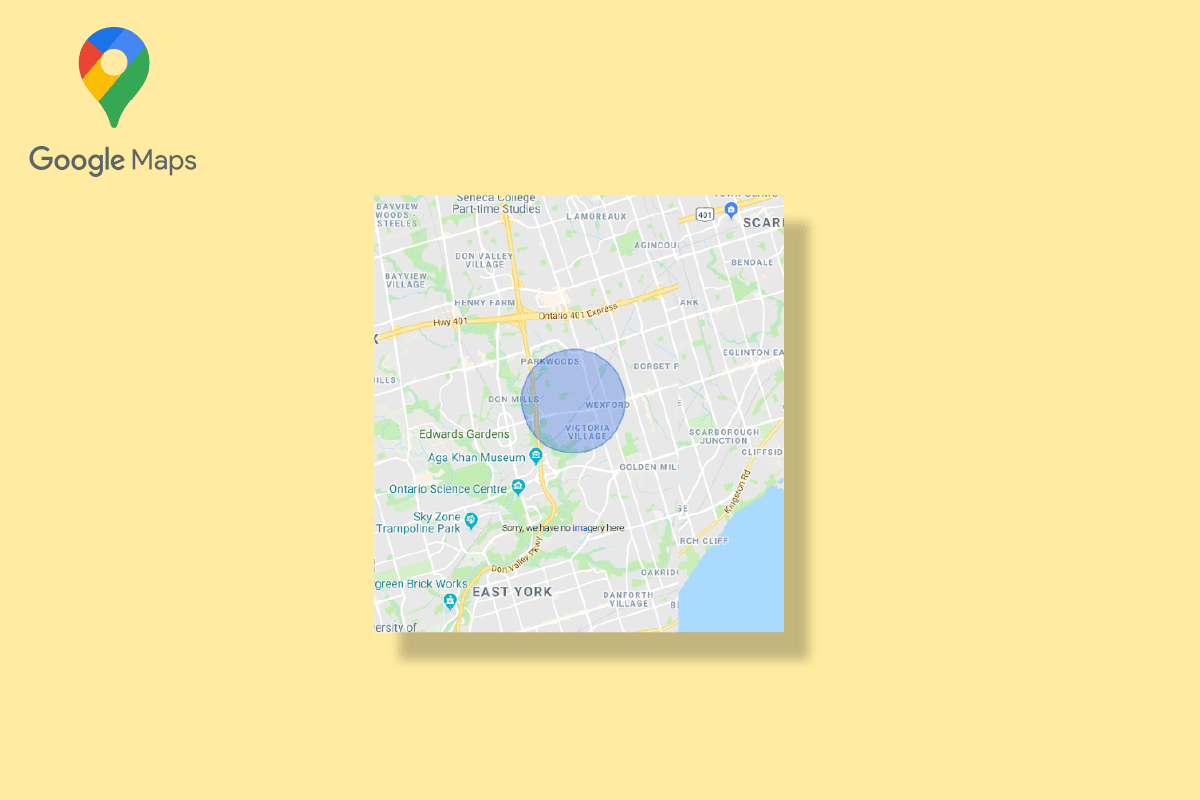
Table of Contents
Jak nakreslit poloměr v aplikaci Mapy Google
Jak je uvedeno výše, můžete najít pouze vzdálenost mezi dvěma danými body, což znamená, že Mapy Google nepodporují funkci poloměru kreslení. Nejen v Mapách Google nemůžete nakreslit poloměr ani v Google Earth. Nicméně lze použít i jiné způsoby pro kreslení jízdního okruhu Google Maps. Tyto metody jsou uvedeny níže:
Metoda 1: Použijte Google Map Developers
Použití Google Map Developers je jedním z nejjednodušších způsobů, jak přidat kruh do Map Google. Chcete-li přidat okruh do Map Google, postupujte podle níže uvedených kroků.
1. Navštivte oficiální webové stránky vývojářů map Google.
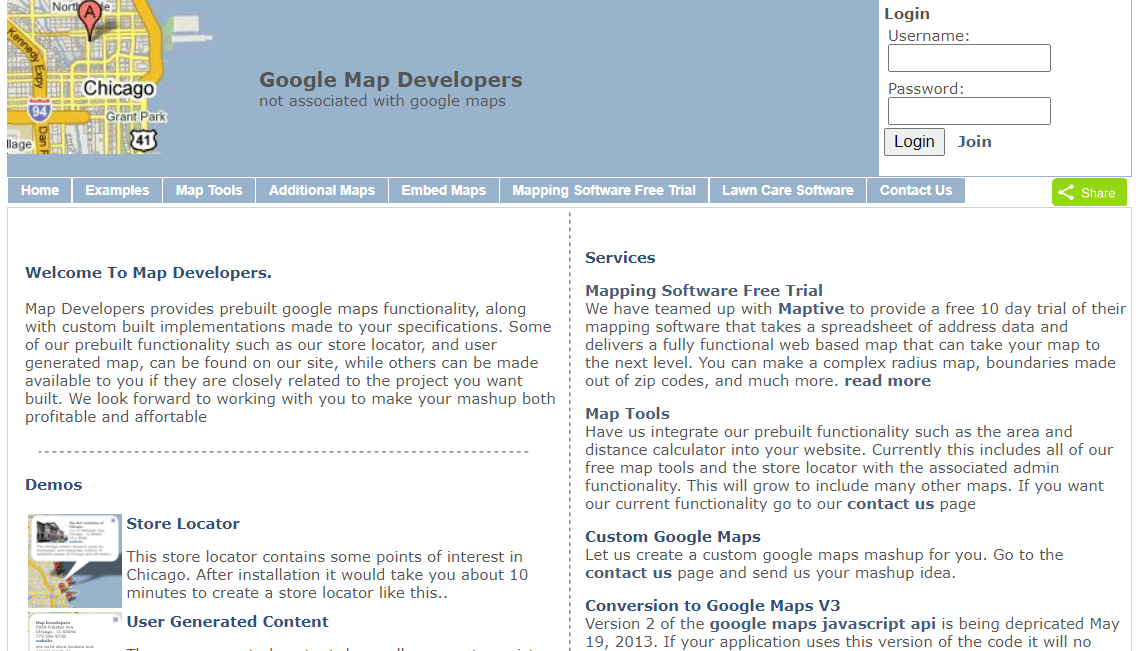
2. Klikněte na Map Tools.
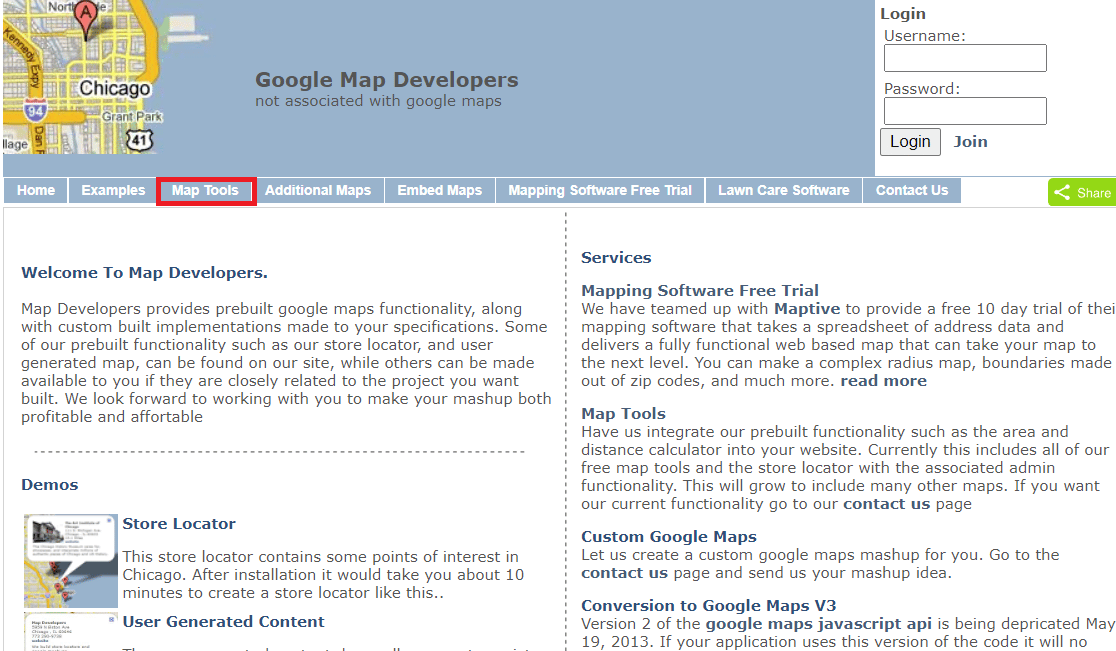
3. Klikněte na Nakreslit kruh.
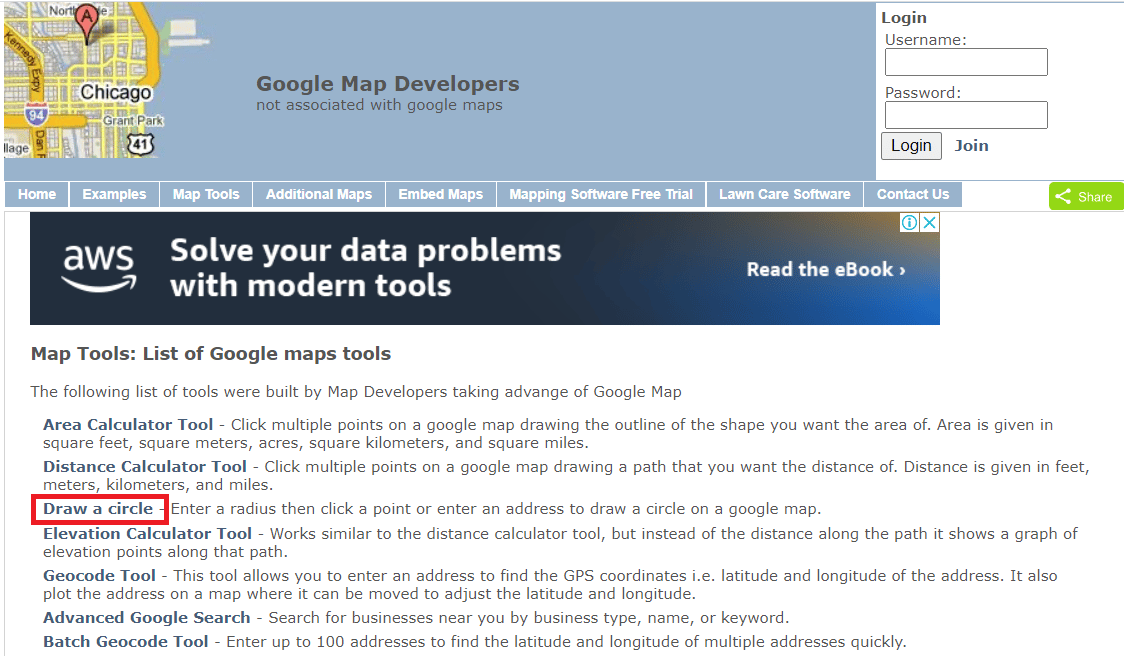
4. Zadejte adresu do daného pole. Napsali jsme například Yeehaw Junction.
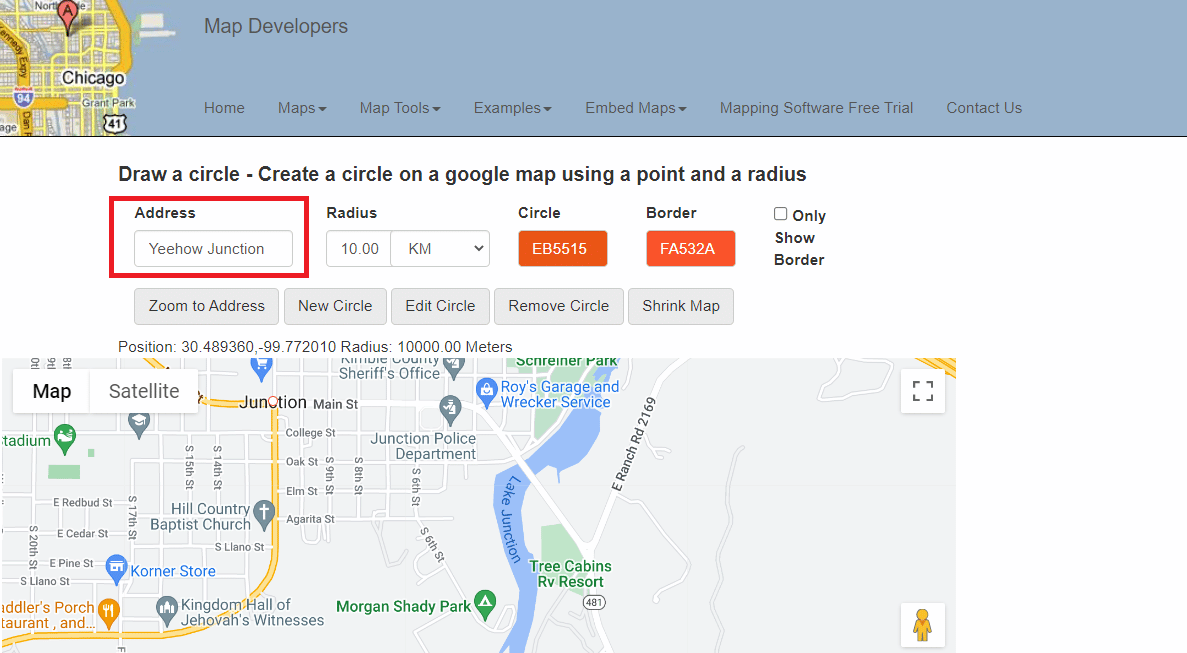
5. Vyberte jednotku měření vzdálenosti Poloměr.
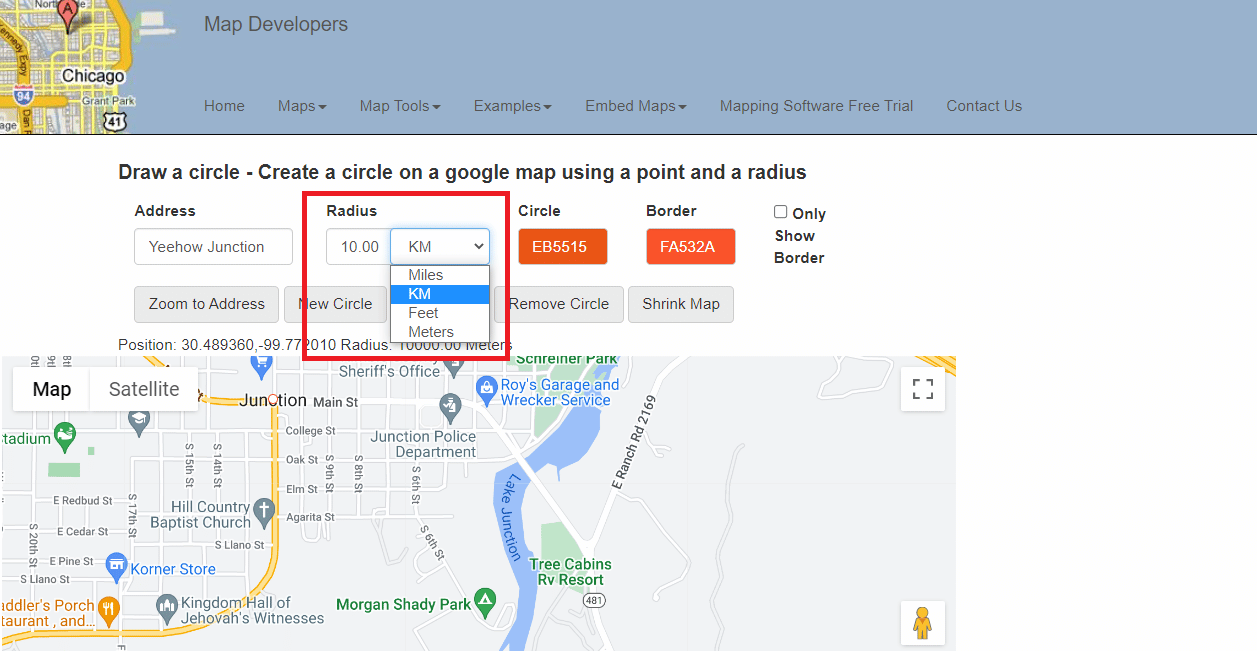
6. Vyberte a upravte barvu poloměru.
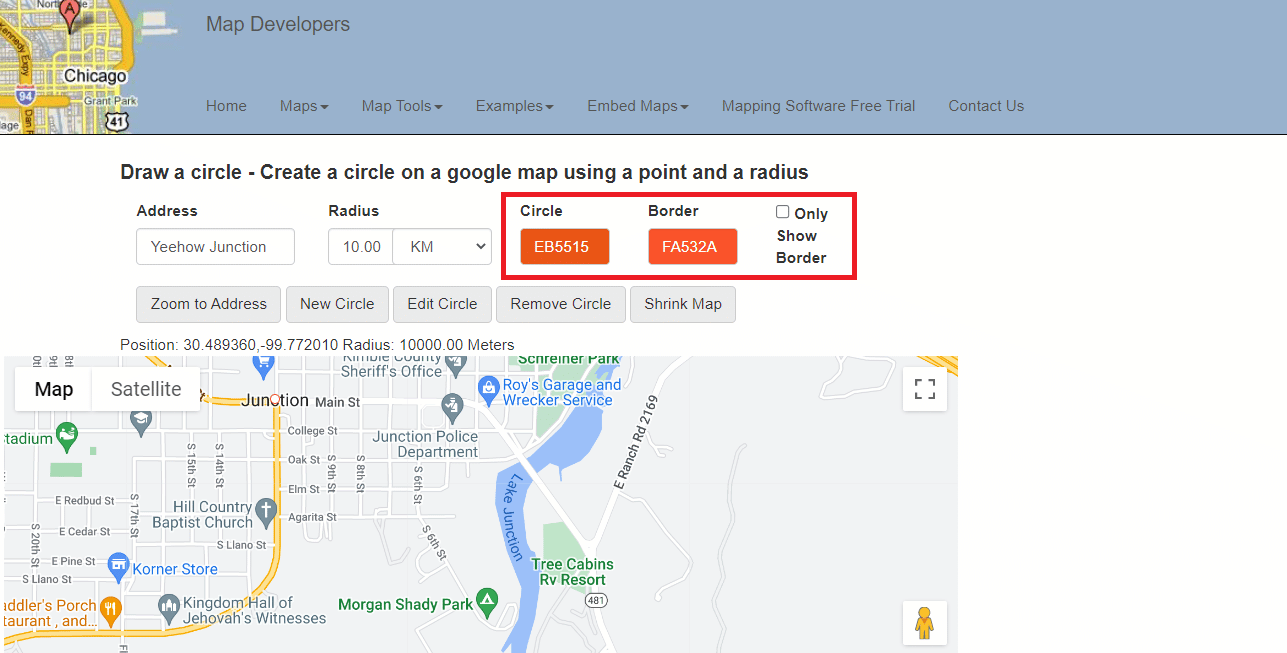
7. Klikněte na možnost Zoom to Address.
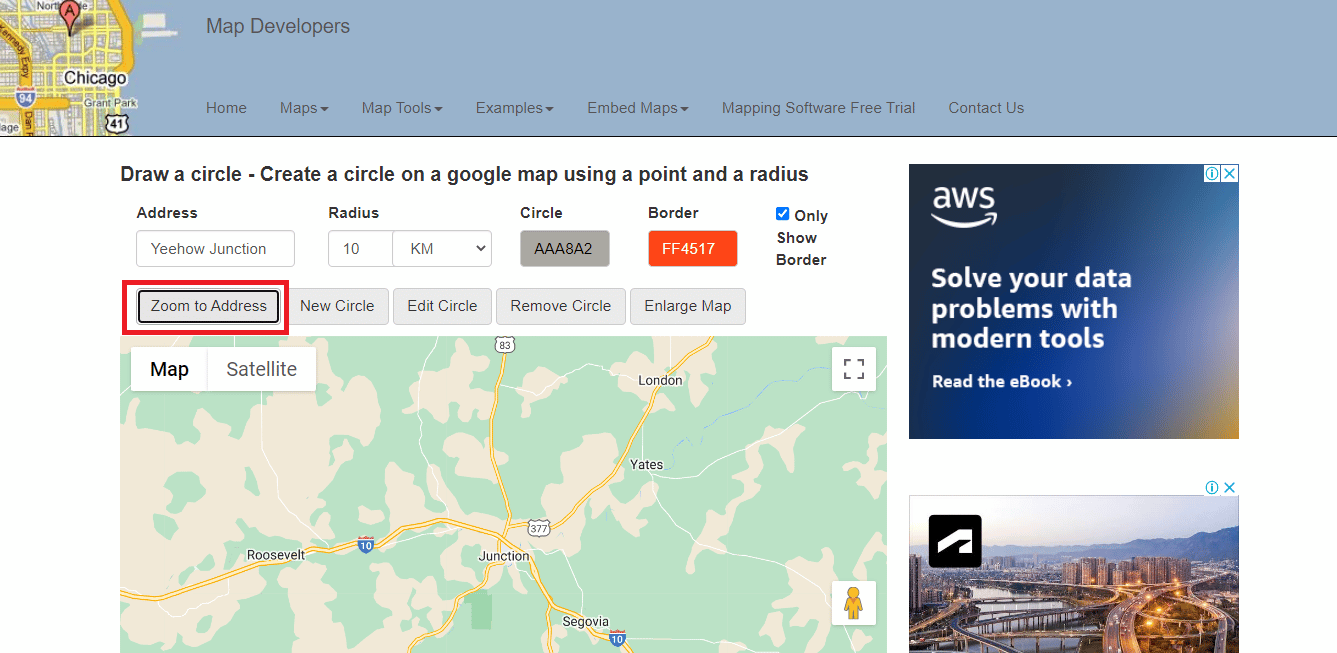
8. Kliknutím na možnost Nový kruh přidáte do mapy poloměr.
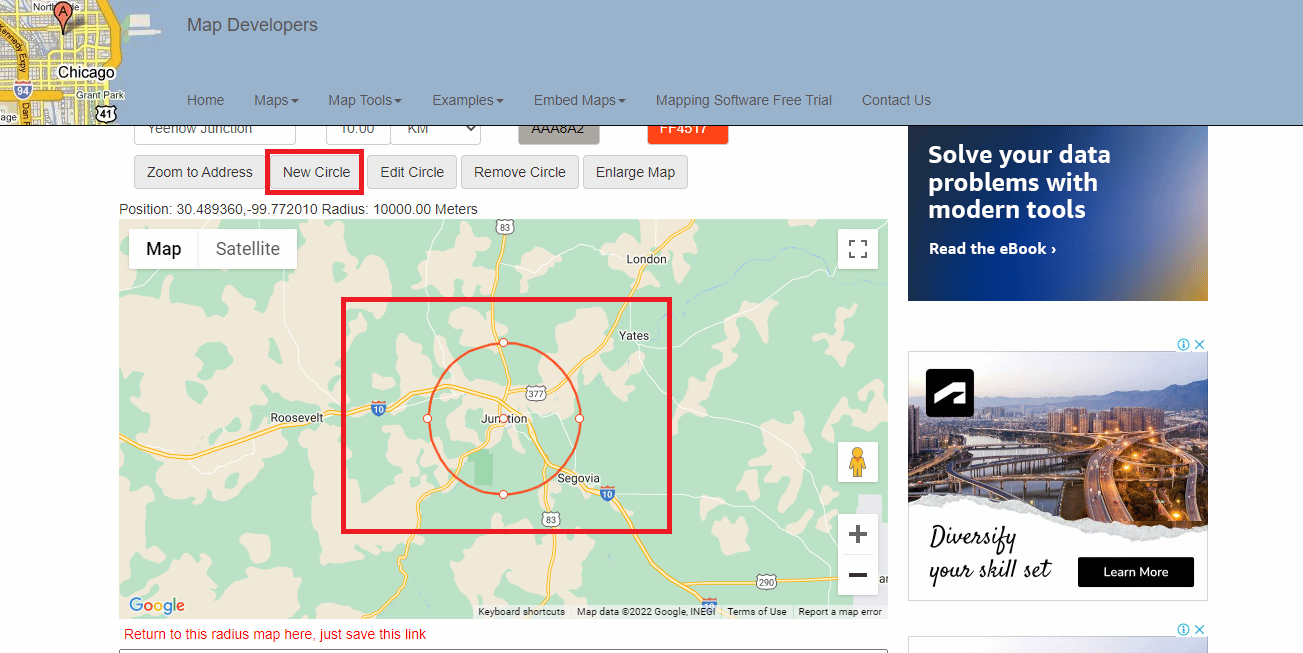
9. Klepnutím na ikonu Zobrazení na celou obrazovku zobrazíte mapu na celé obrazovce.
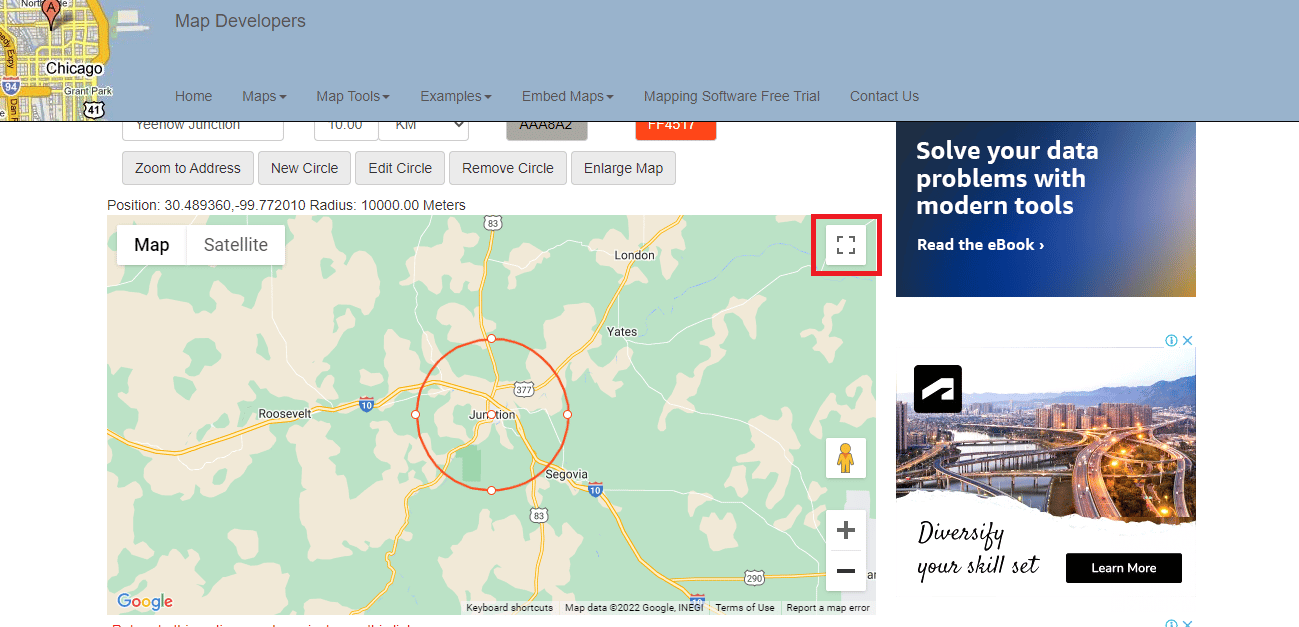
10. Můžete pořídit snímek mapy rádiusu a použít jej podle potřeby.
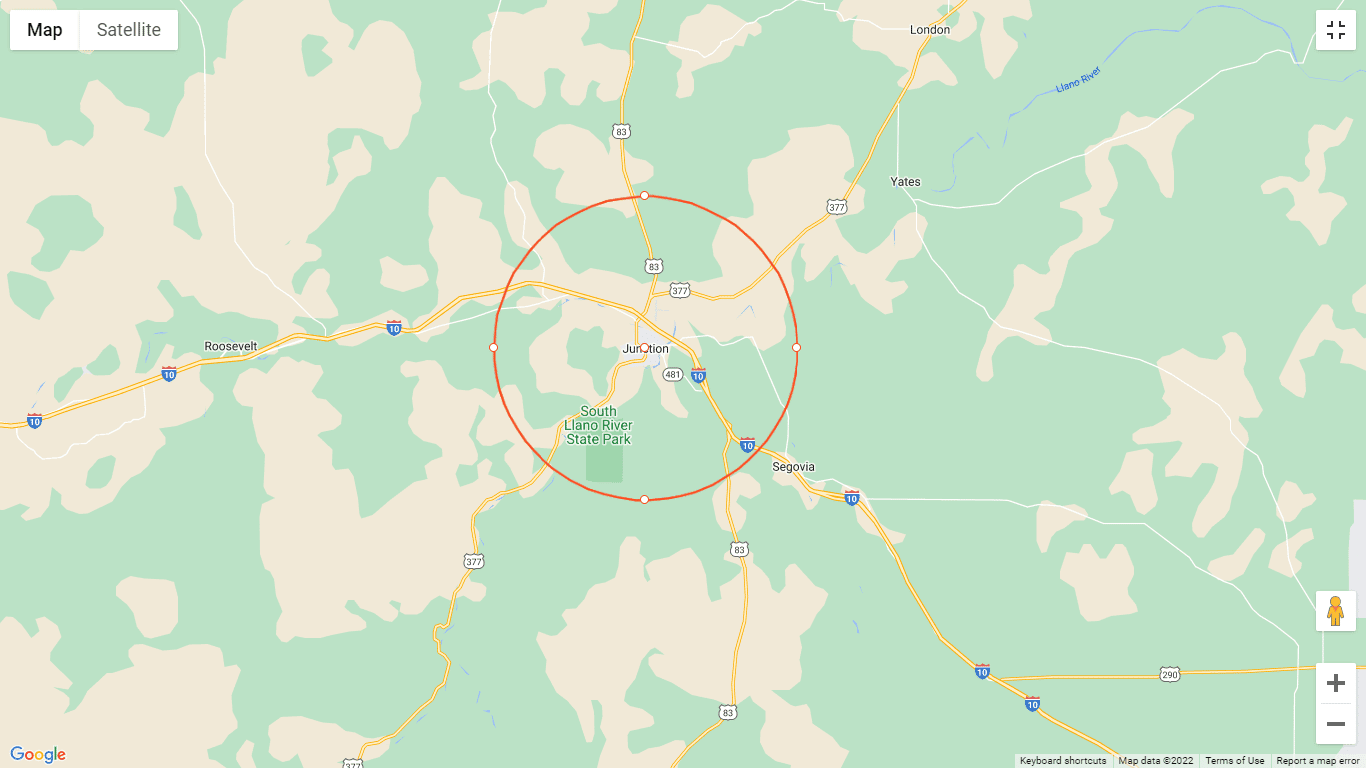
11. Přejděte dolů a uložte tento odkaz, který vám umožní vrátit se na mapu okruhu.
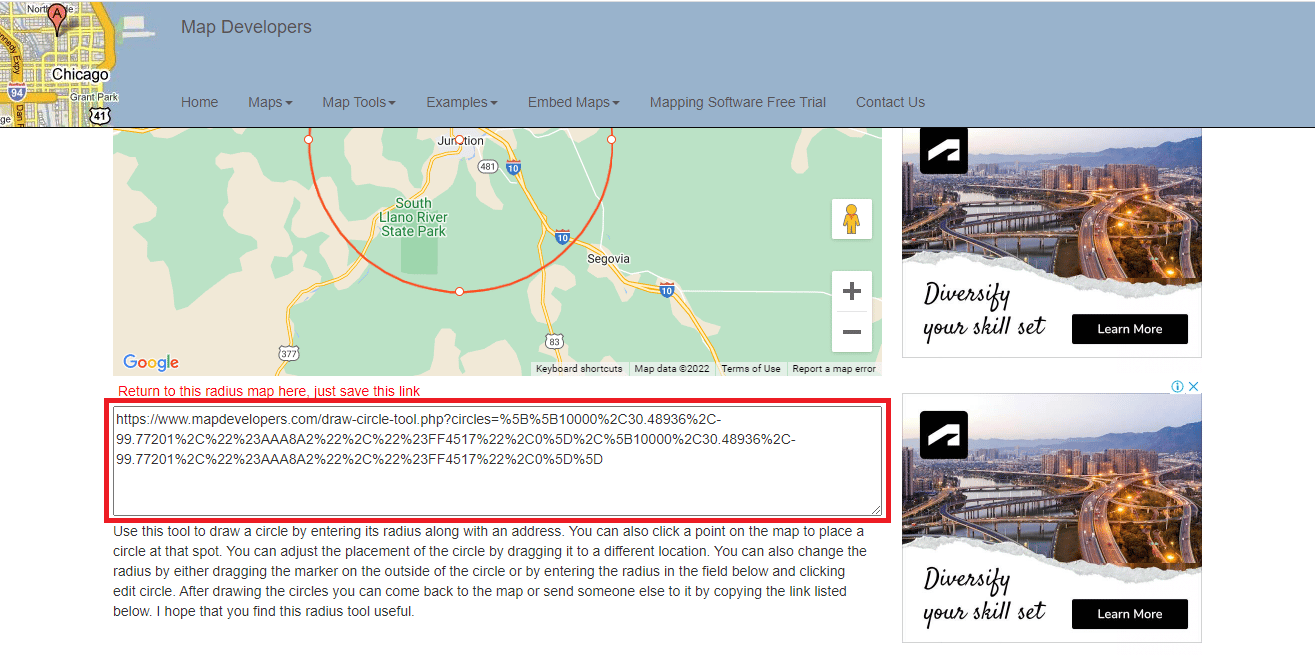
Metoda 2: Použijte KML Circle Generator
KML Circle Generator je nástroj pro mapování poloměrů, který lze použít k přidání kruhu do map Google. Pomocí tohoto nástroje lze také nakreslit poloměr v aplikaci Google Earth. Podle níže uvedených kroků se dozvíte, jak používat generátor kruhů KML ke kreslení poloměru v Mapách Google.
1. Přejděte na Mapy Google.
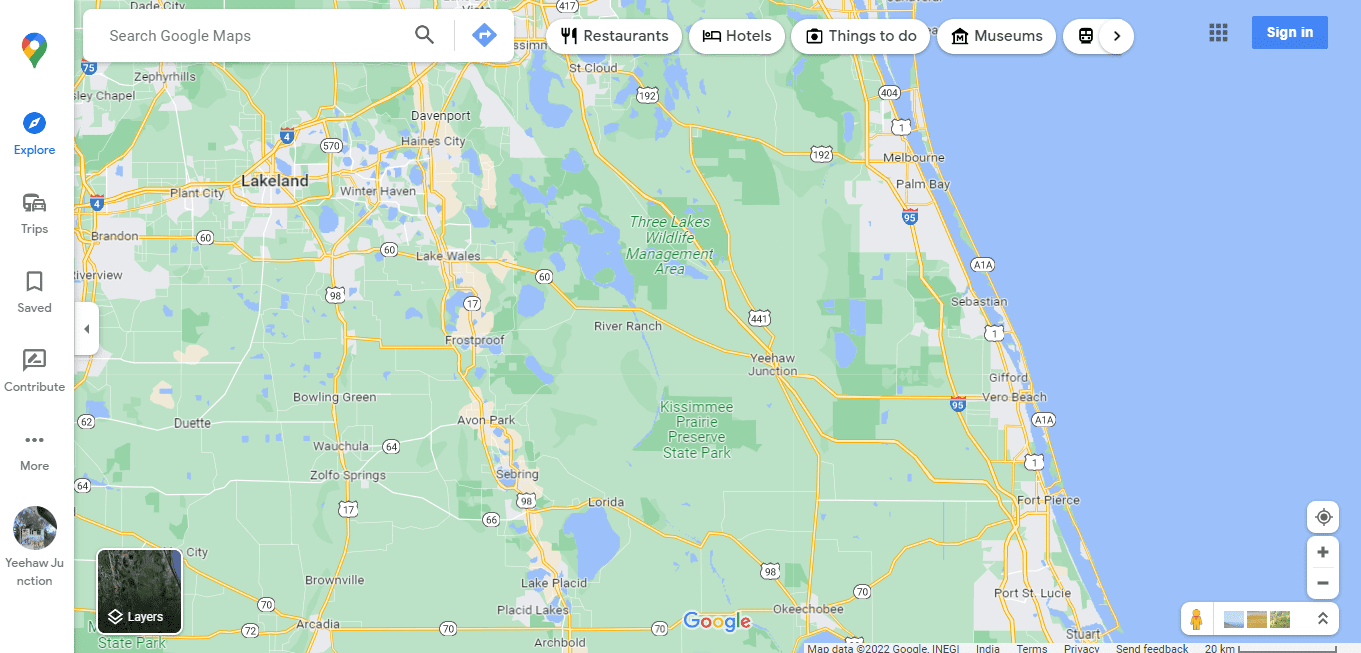
2. Klikněte na možnost Více na levé straně obrazovky.
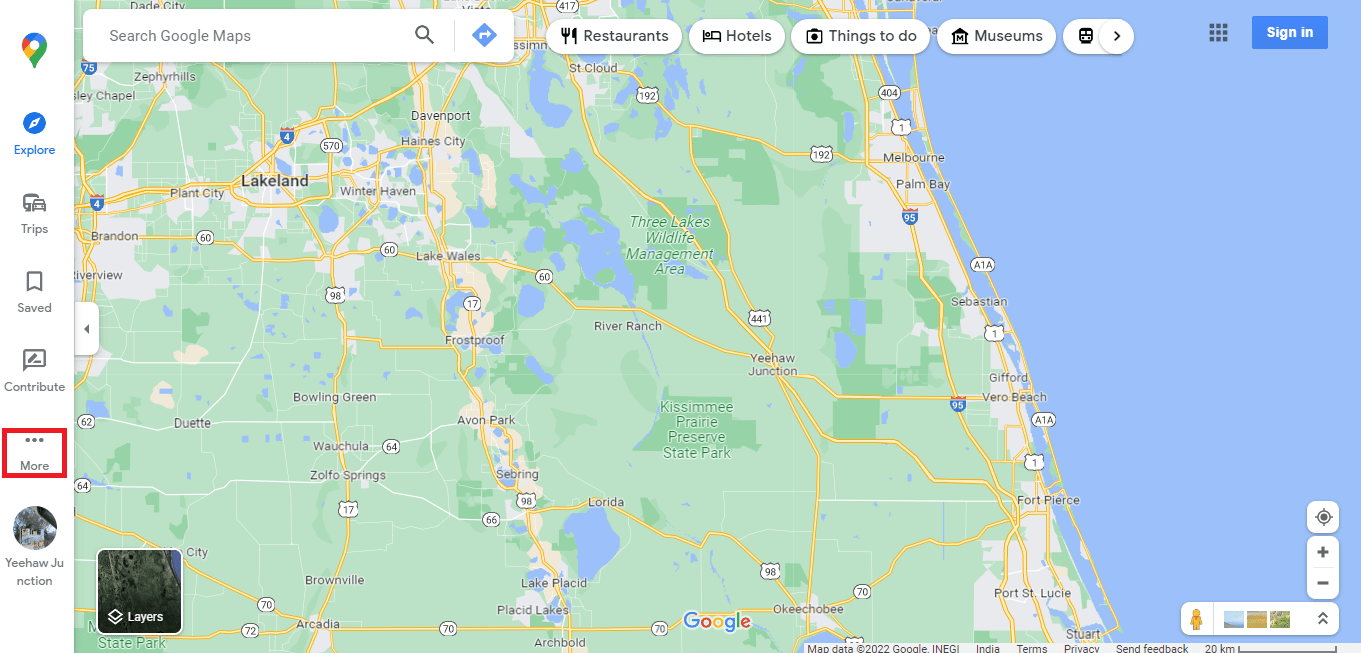
3. Klikněte na Vaše místa.

4. Klikněte na MAPY.
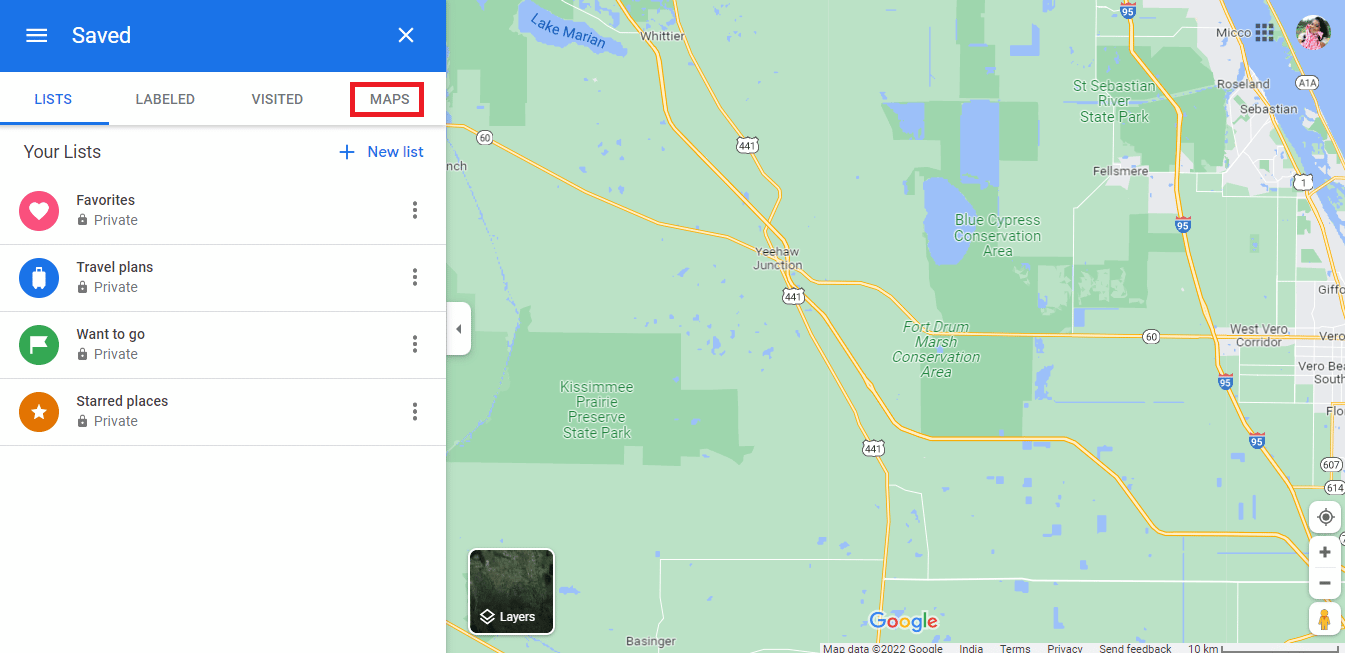
5. Klikněte na CREATE MAP v levé dolní části obrazovky.
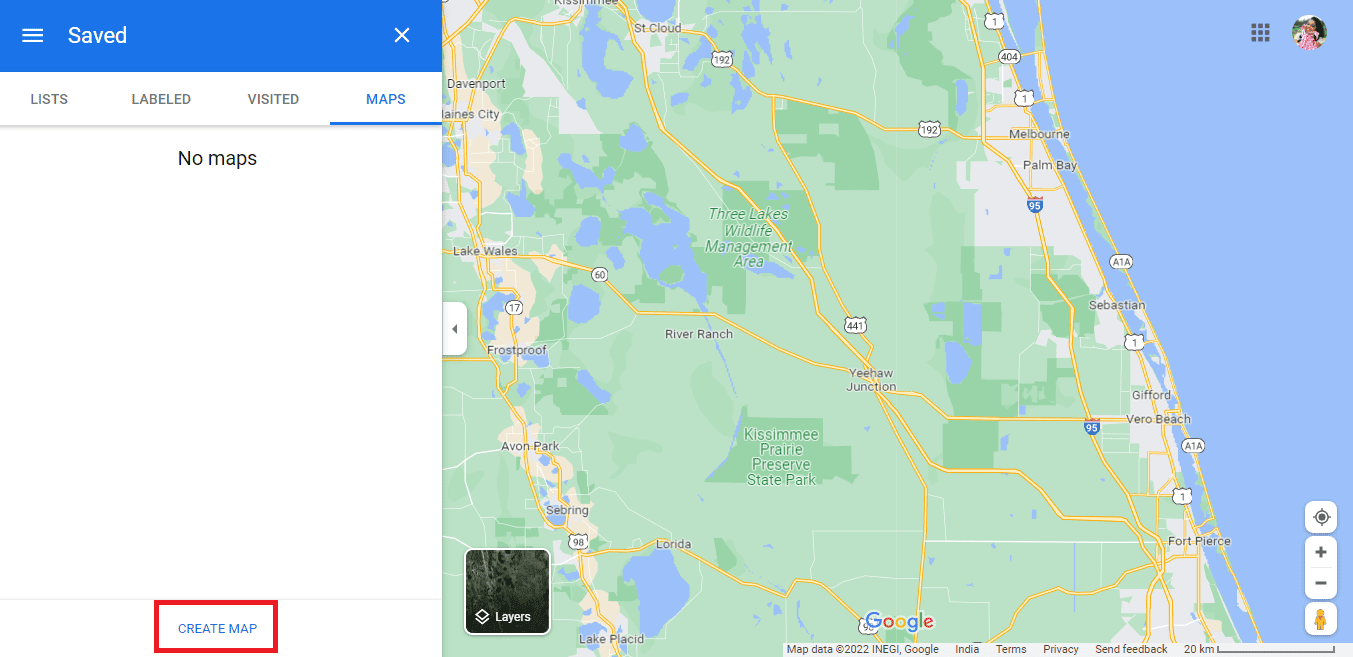
6. Mapa bez názvu se otevře na nové kartě.
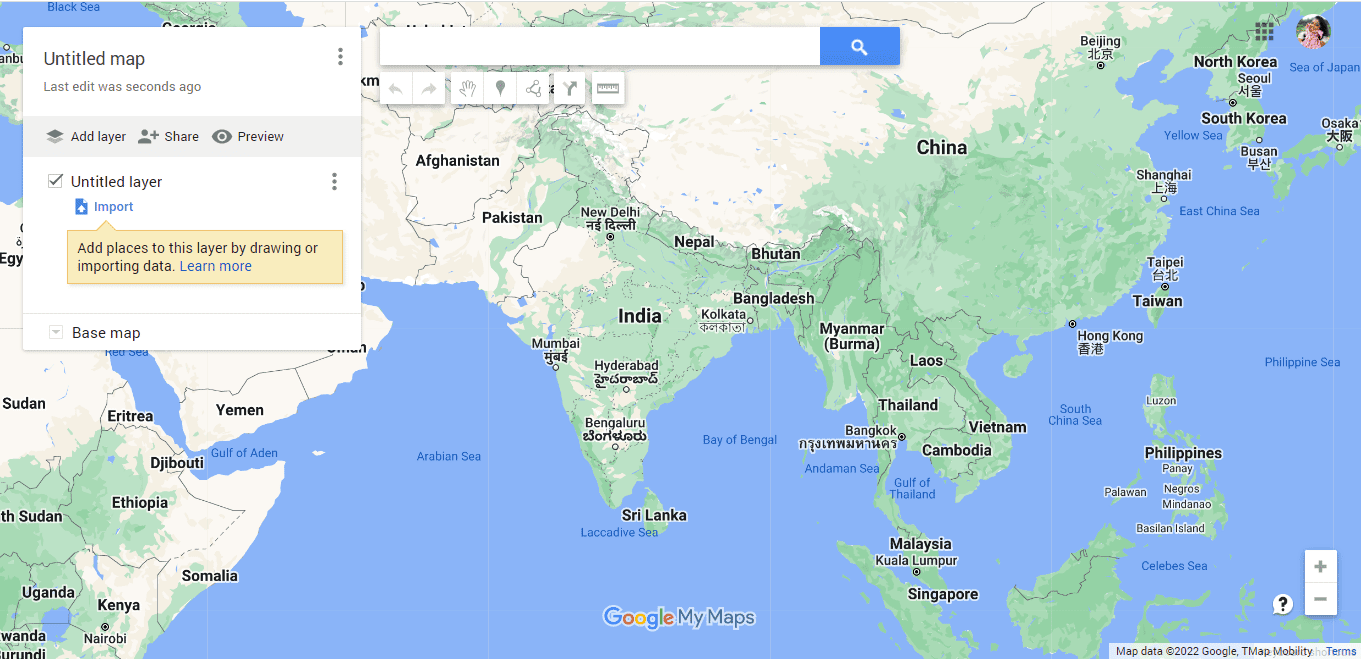
7. Zadejte požadovanou adresu a klikněte na ikonu vyhledávání.
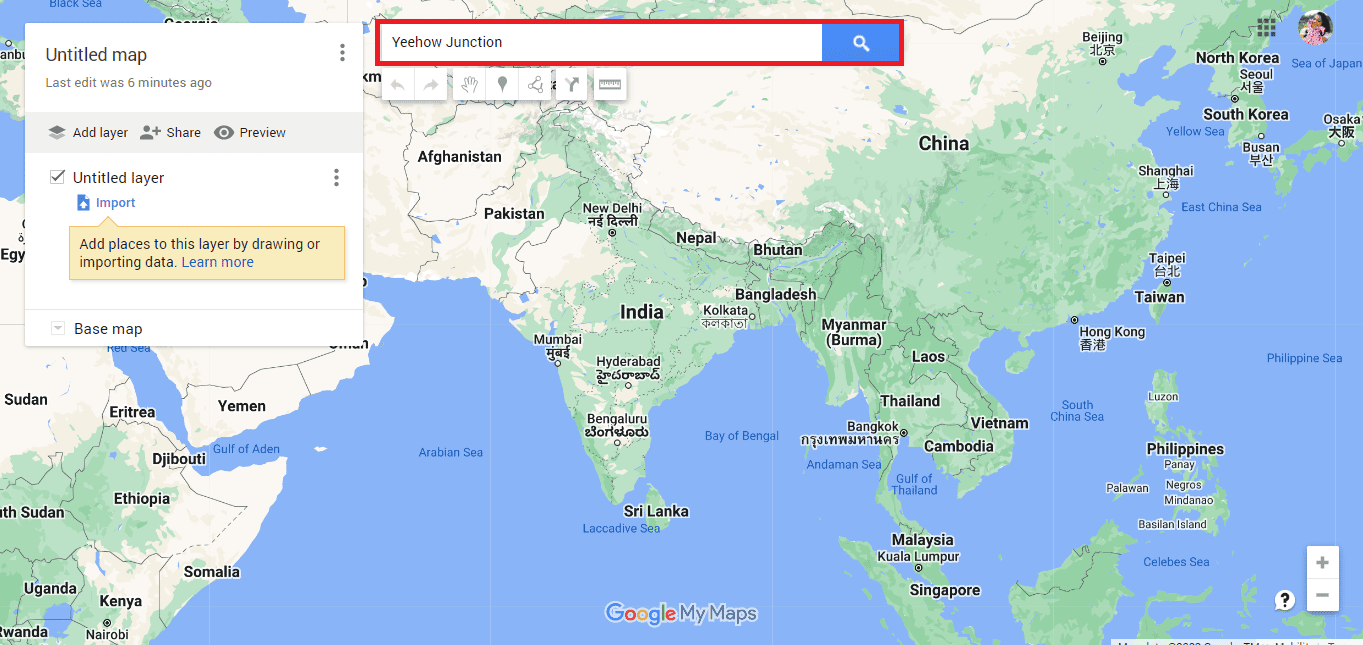
8. Klikněte na Přidat do mapy.
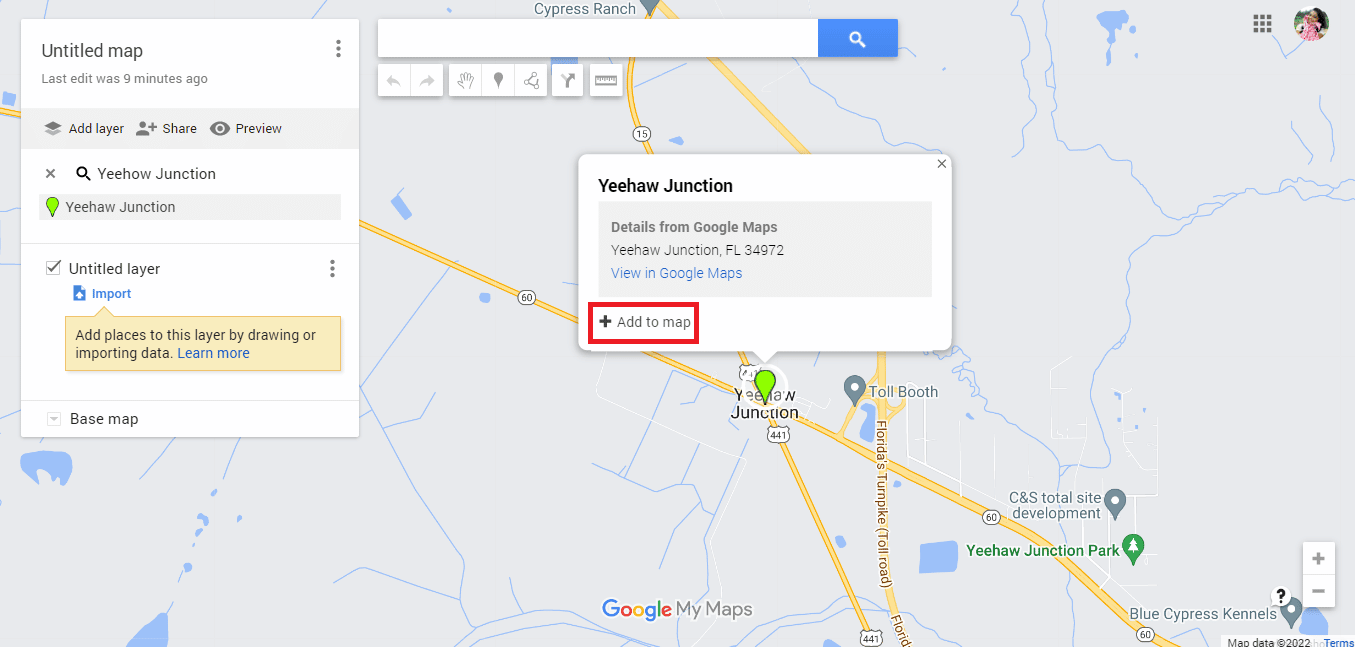
9. Zjistíte zeměpisnou šířku a délku požadované adresy.
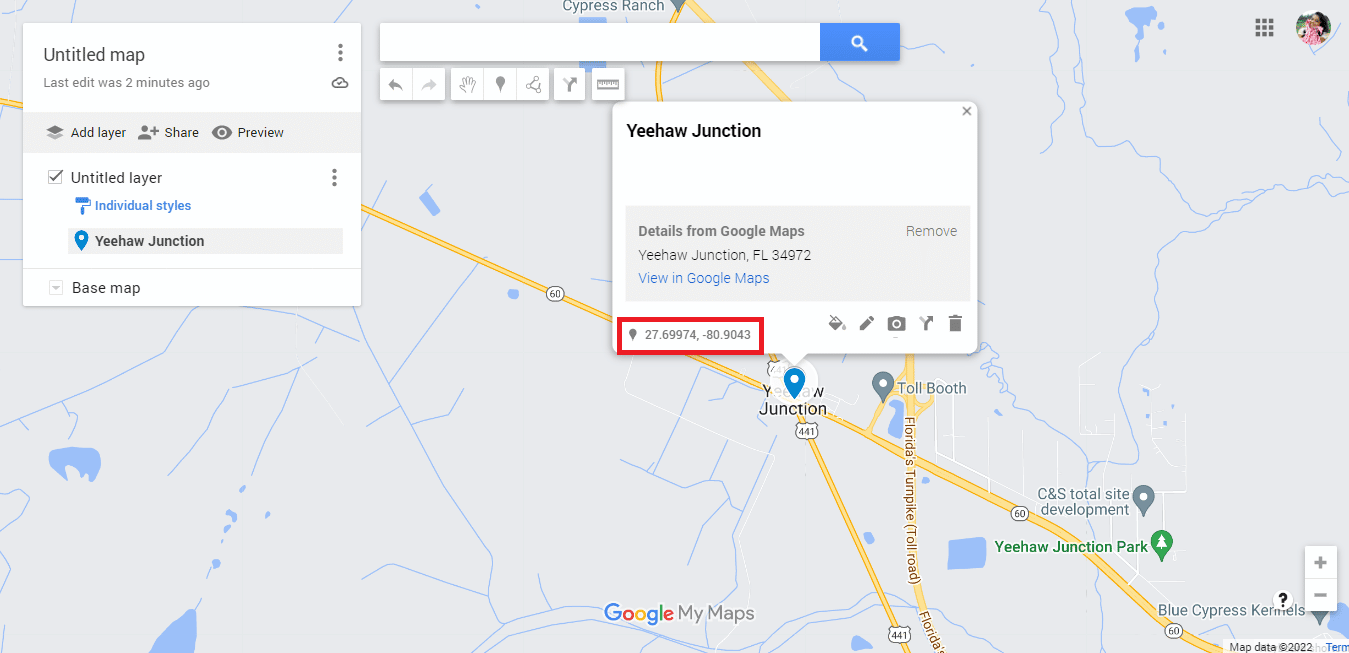
10. Přejděte na oficiální webové stránky generátoru kruhů KML.
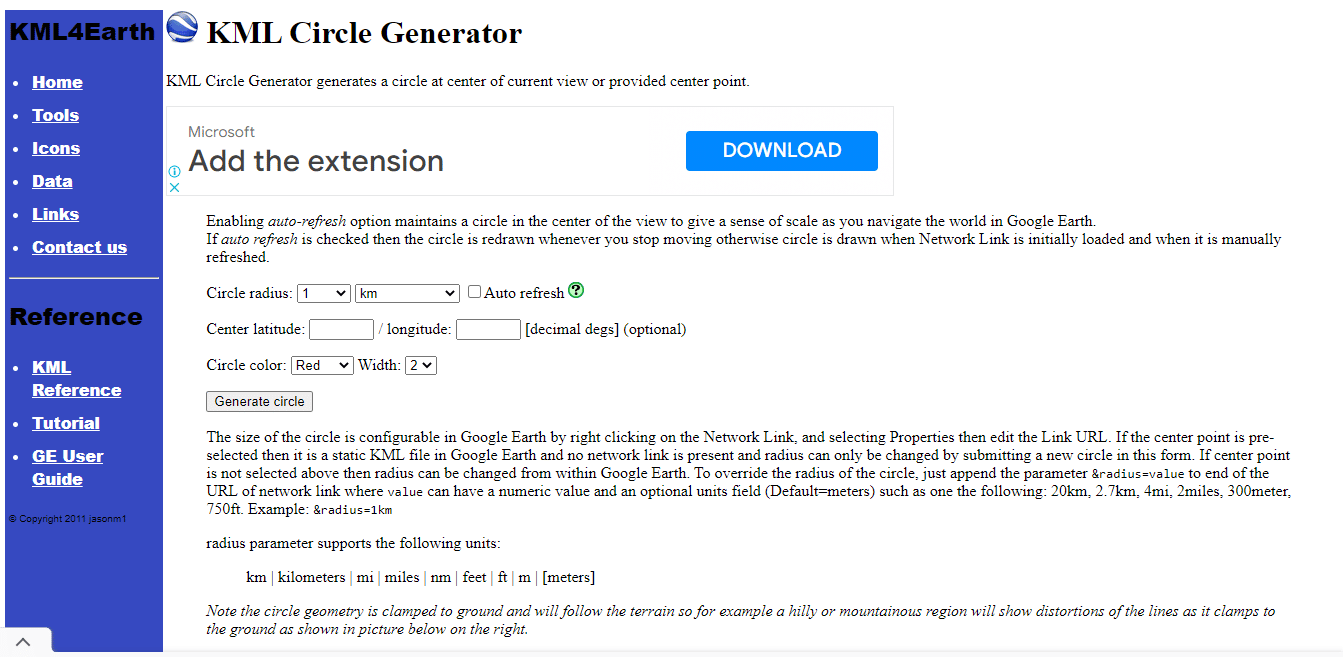
11. Podle potřeby upravte podrobnosti poloměru kruhu.
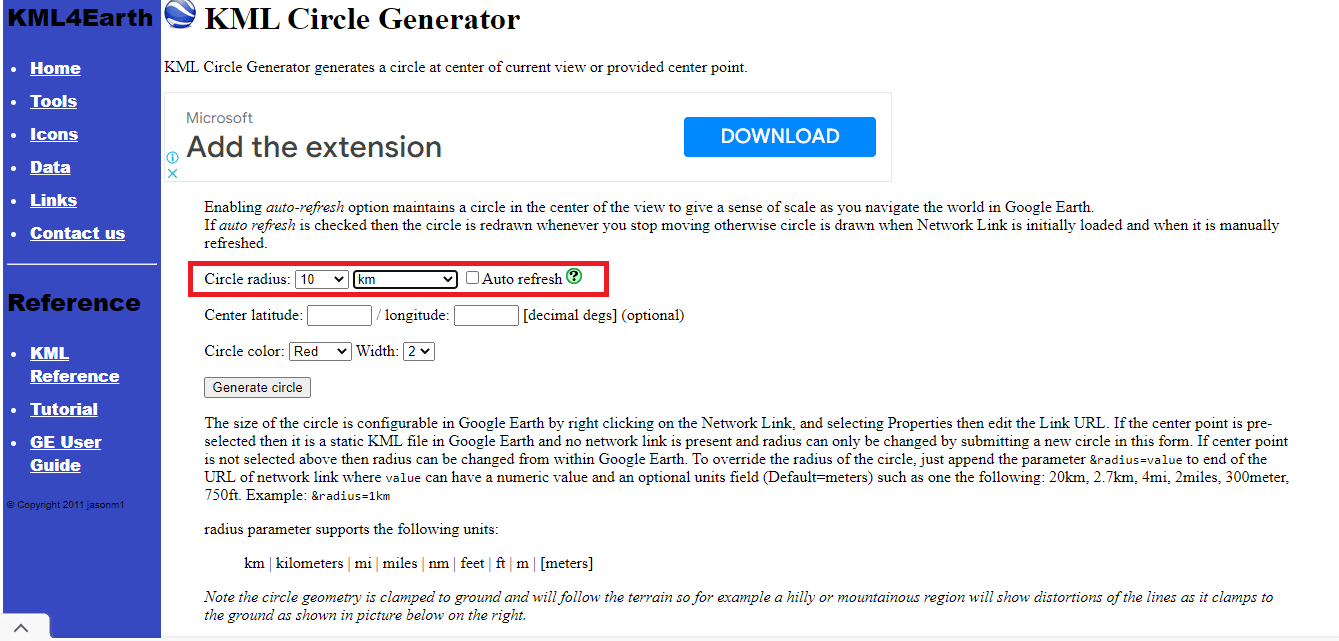
12. Zkopírujte a vložte podrobnosti o zeměpisné šířce a délce z Map Google.
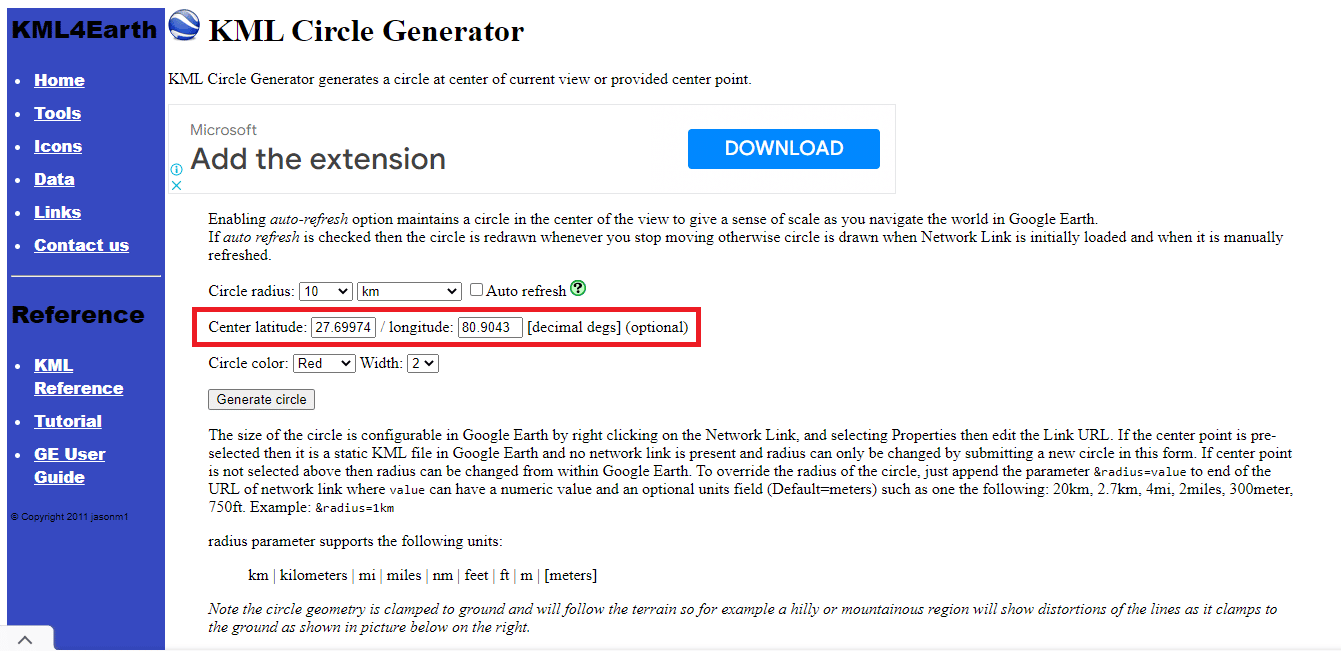
13. Podle potřeby upravte barvu a šířku kruhu.
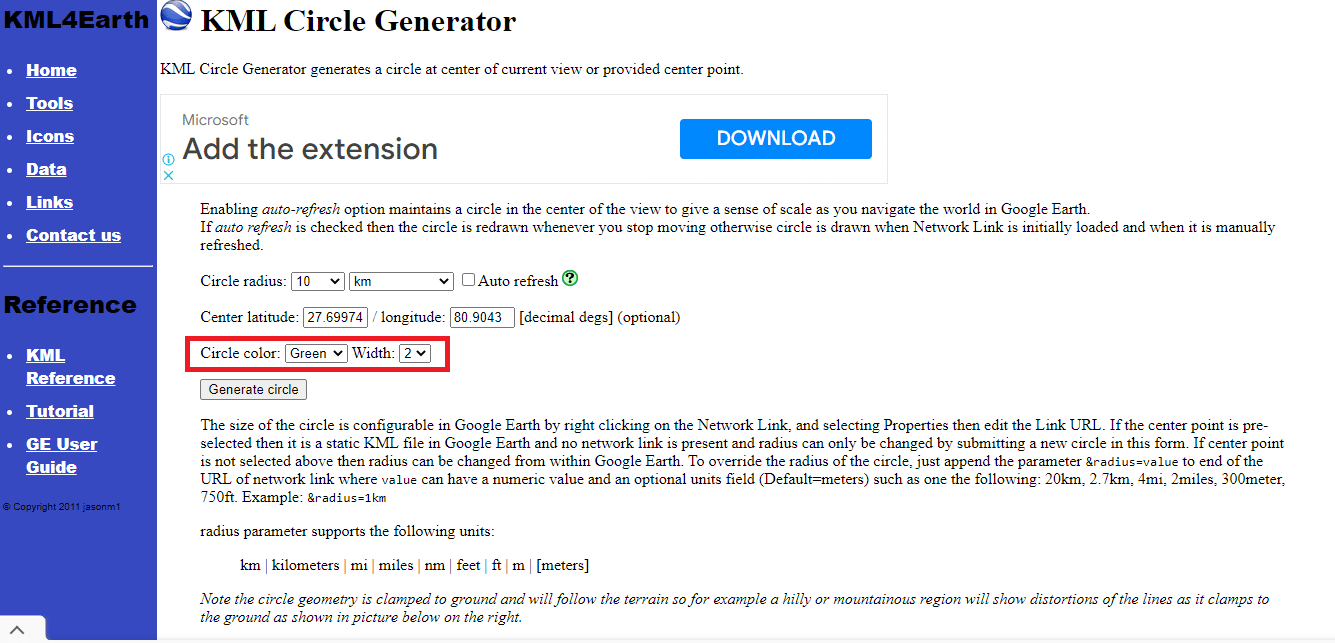
14. Klikněte na Generate Circle.
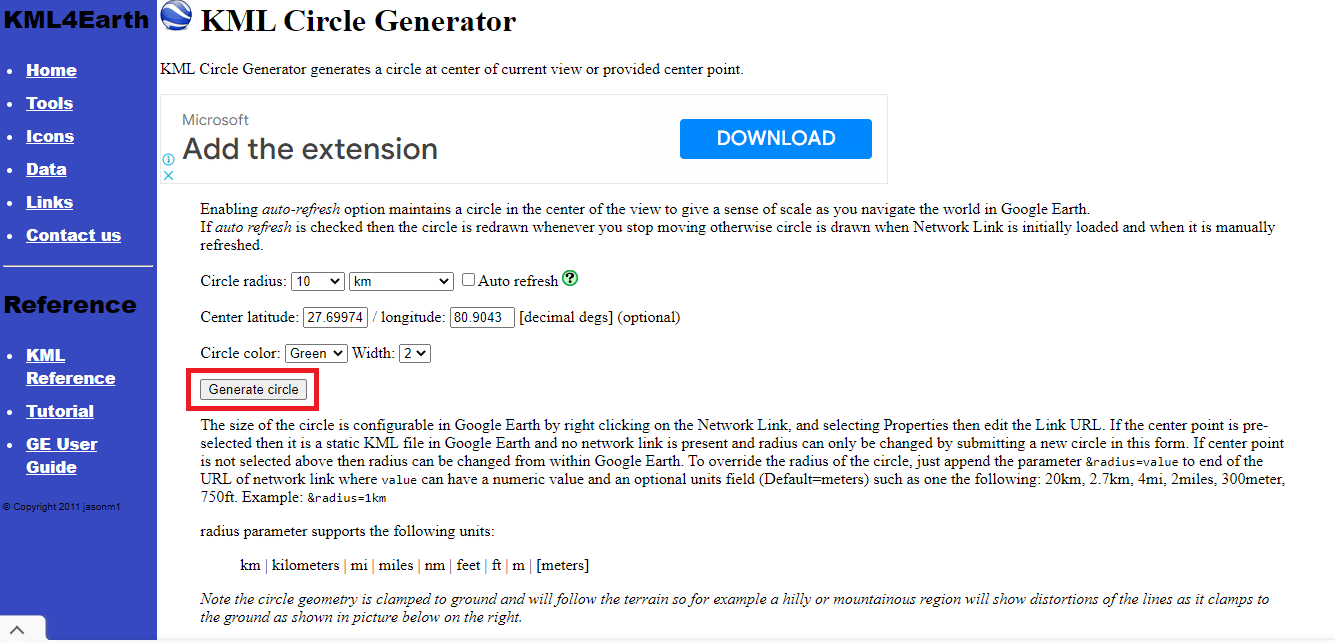
15. Stáhne se soubor s názvem circle.kml.
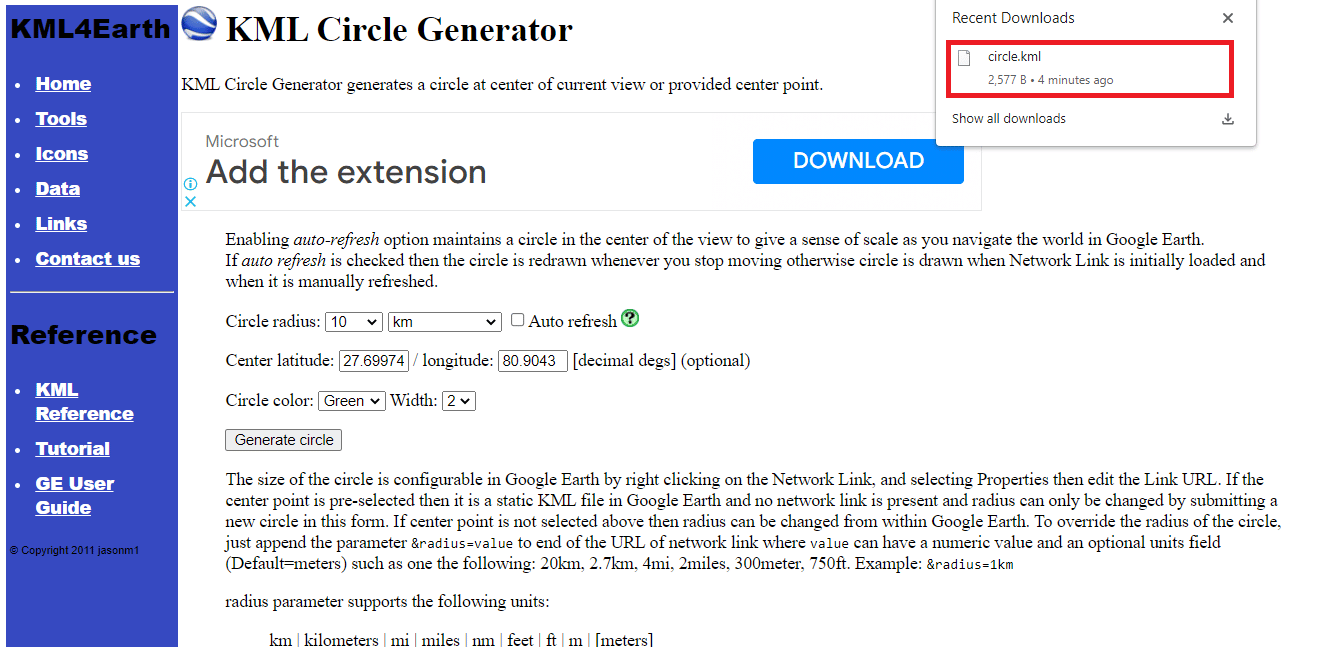
16. Vraťte se na novou nepojmenovanou mapu Google a klikněte na Přidat vrstvu.
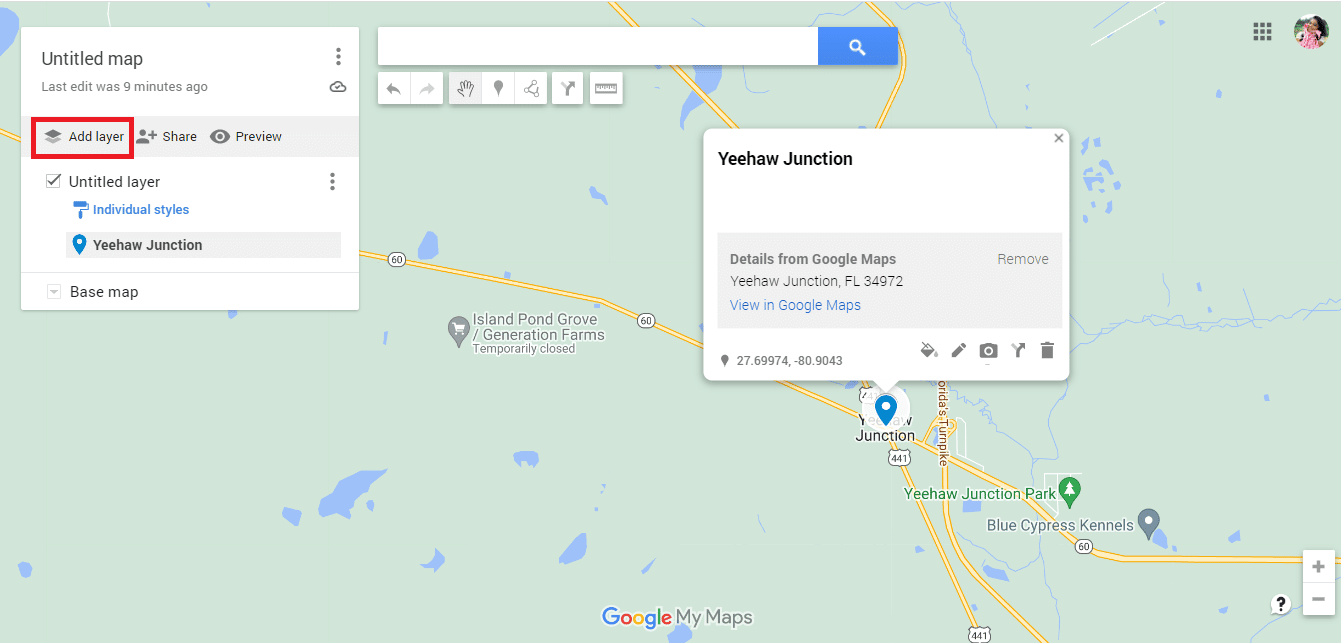
17. Klikněte na možnost Importovat.
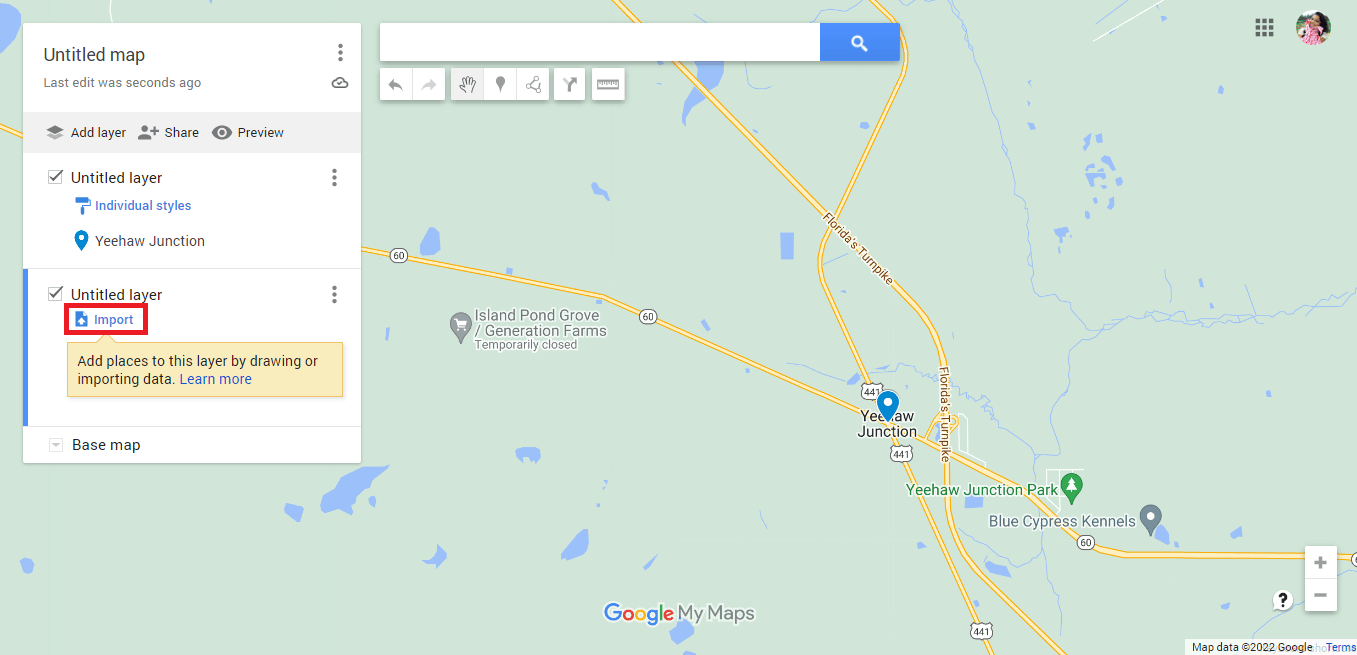
18. Klikněte na možnost Vybrat soubor z vašeho zařízení.
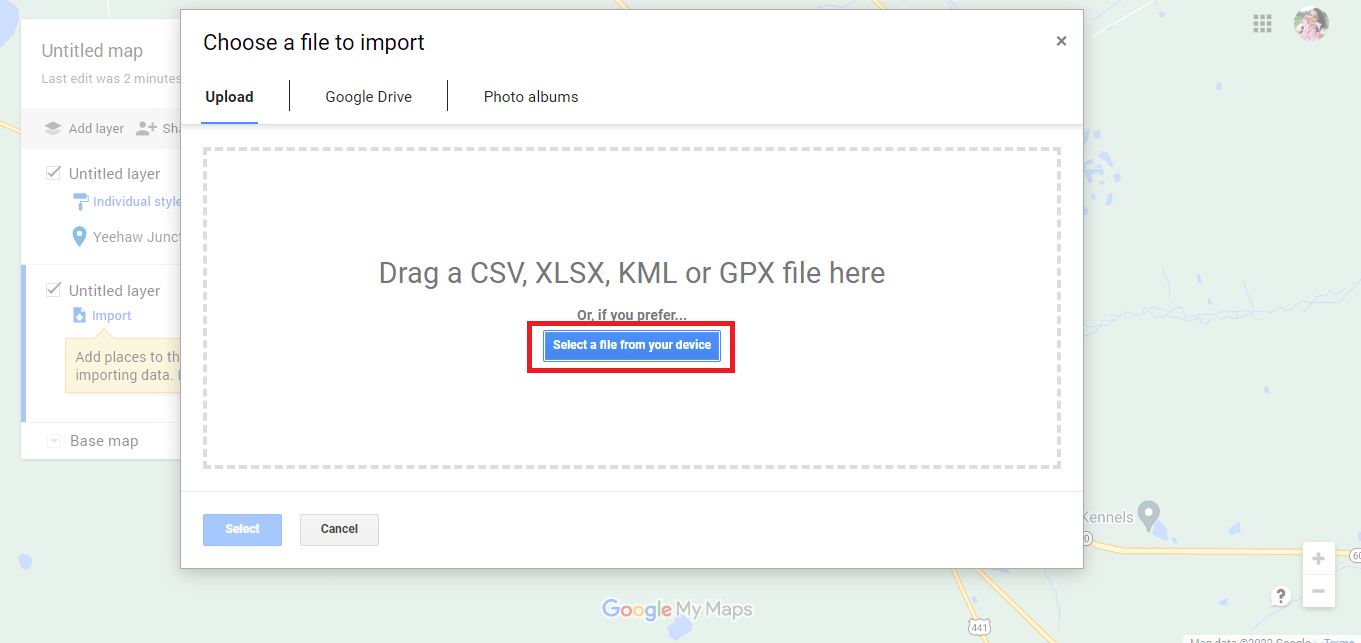
19. Vyberte soubor circle.kml a klikněte na možnost Otevřít.
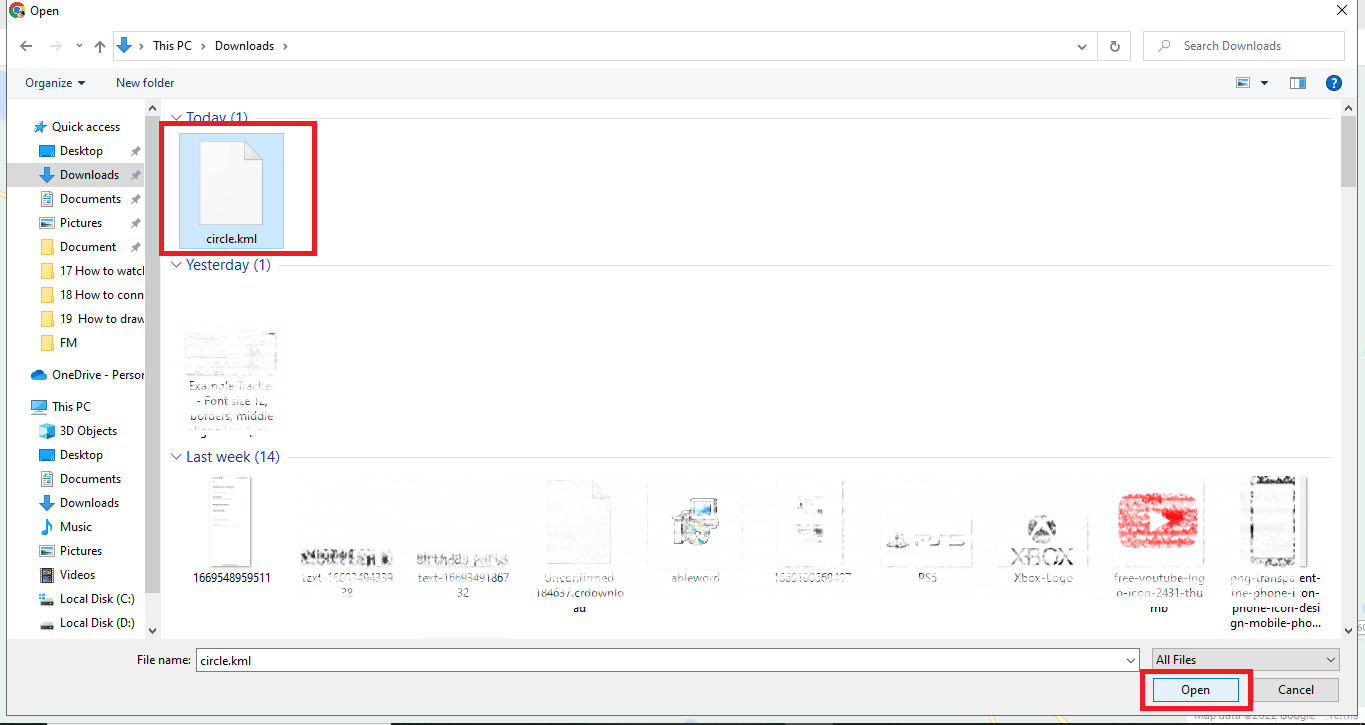
21. Takto přidáváme poloměr v Mapách Google pomocí KML Circle Generator.
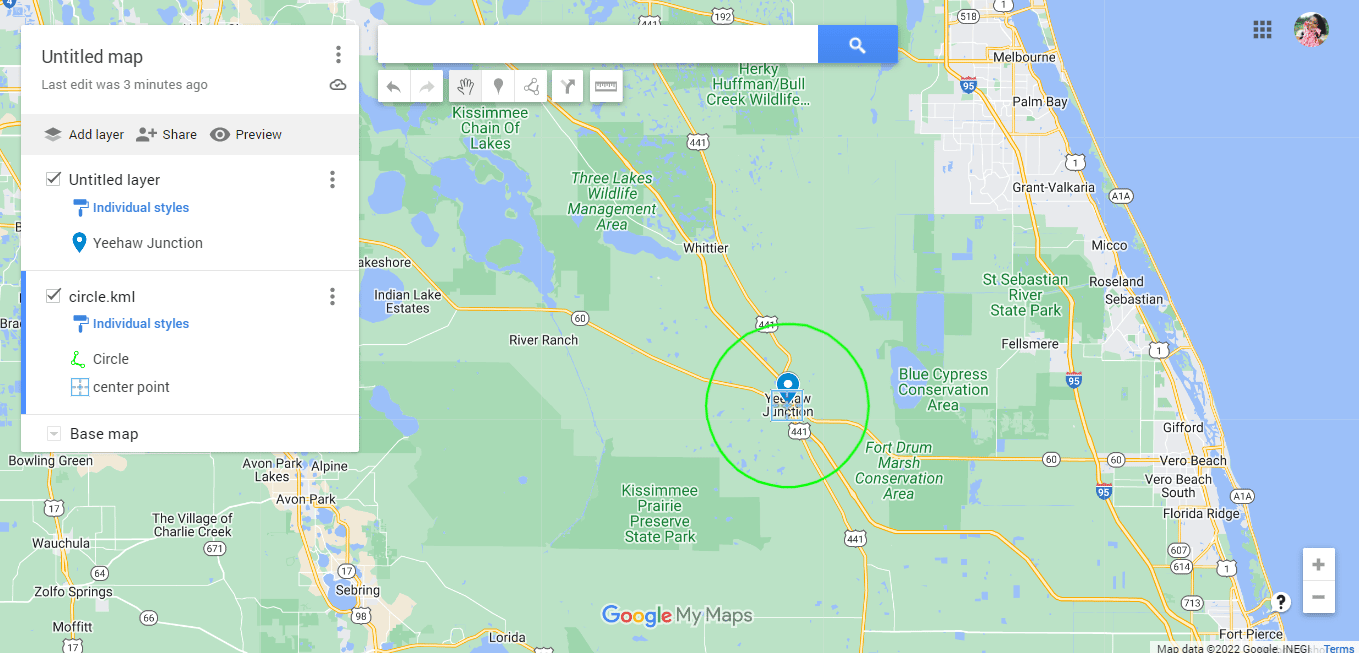
22. Klikněte na svisle zarovnané tři tečky.
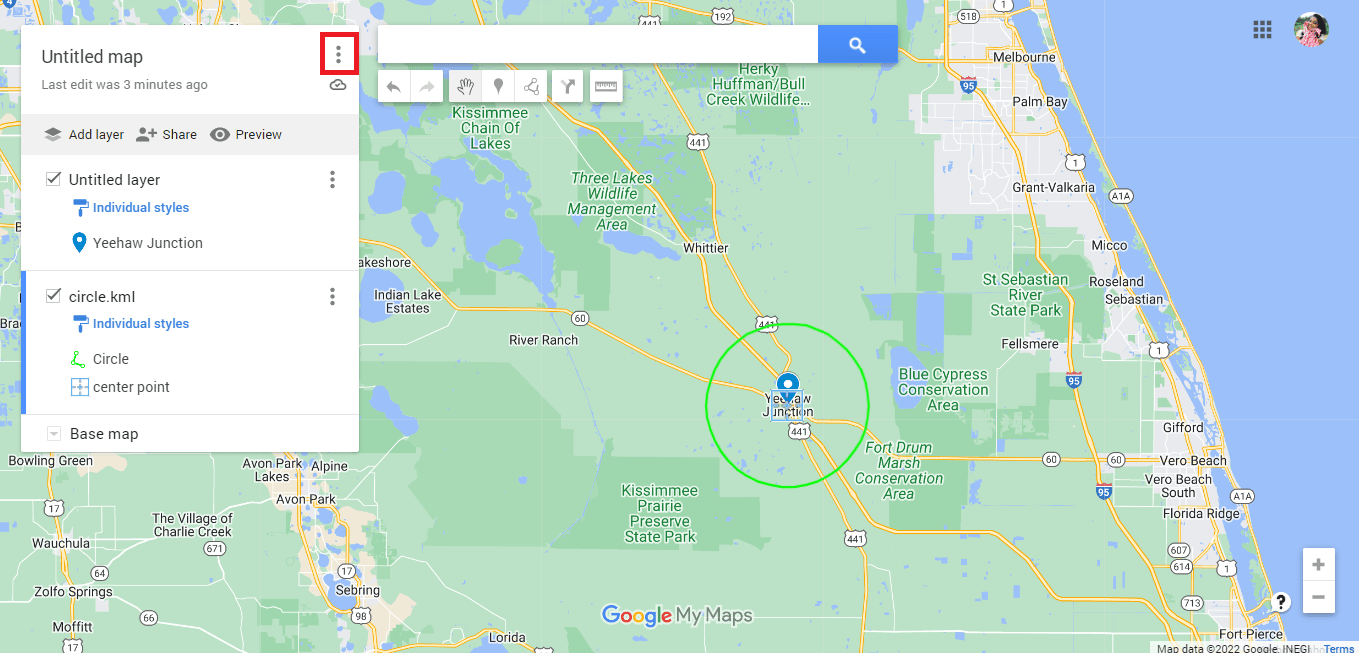
23. Exportujte mapu podle potřeby.
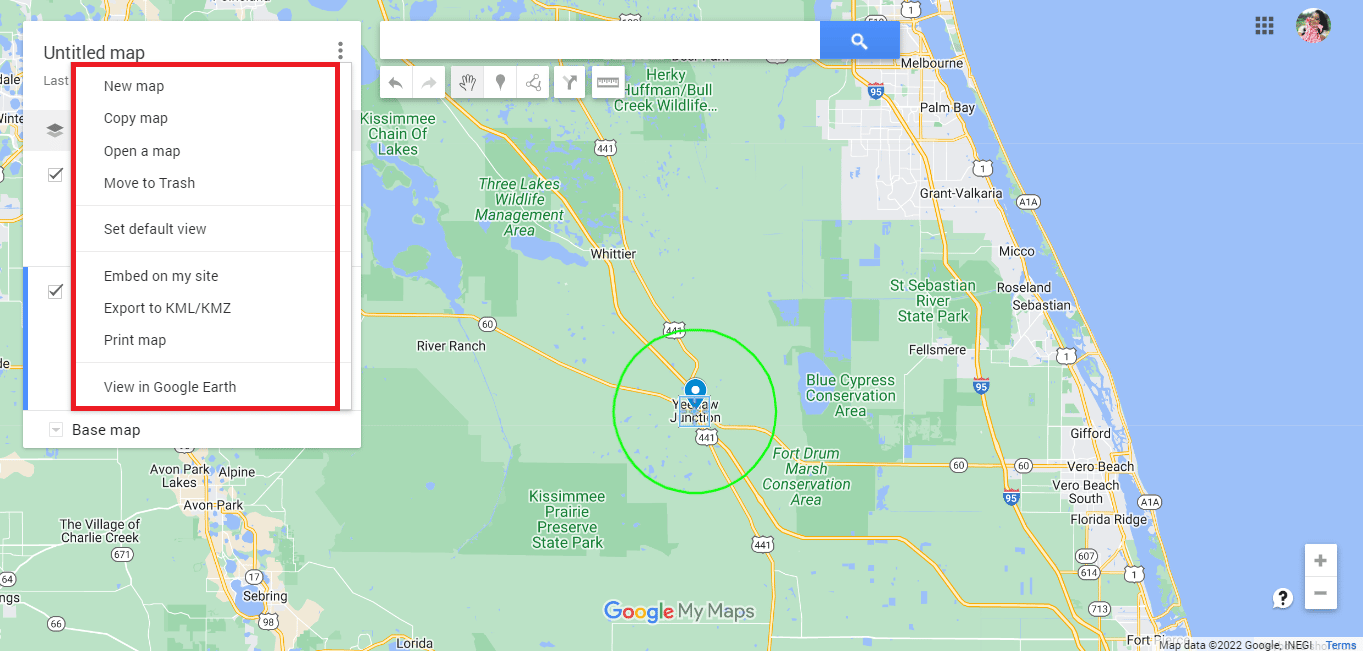
Metoda 3: Použijte Moje mapy Google a kruhový graf
Použitím Moje mapy Google je další pohodlný způsob kreslení poloměru v Mapách Google. Chcete-li v Mapách Google nakreslit okruh jízdy, postupujte podle následujících kroků:
1. Přejděte do služby Moje mapy Google vyhledáním adresy google.com/mymaps v adresním řádku.
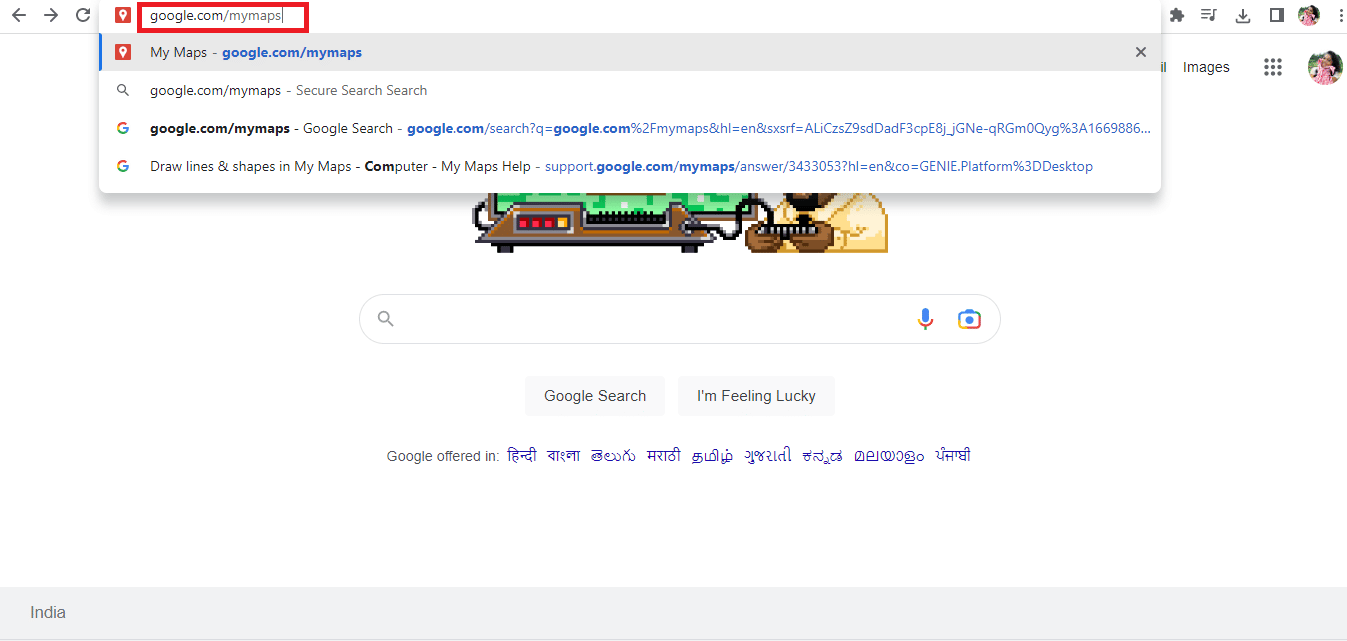
2. Klikněte na možnost + VYTVOŘIT NOVOU MAPU.
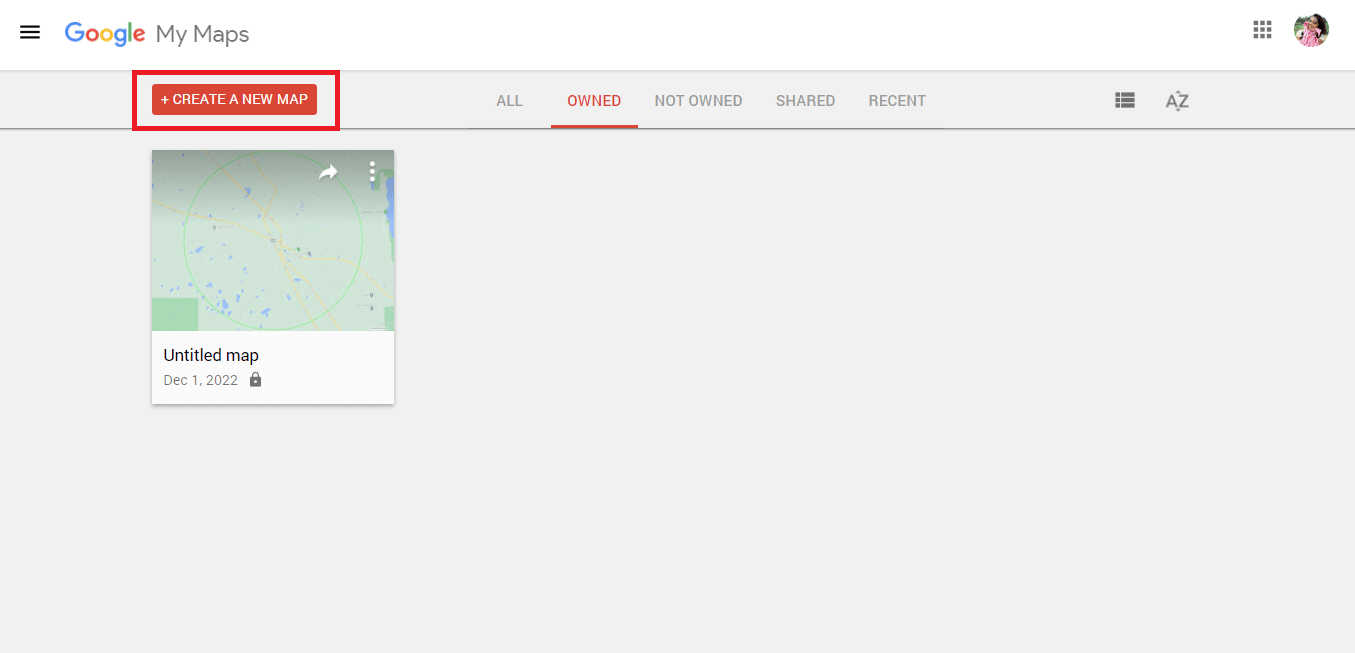
3. Zadejte požadovanou adresu a klikněte na ikonu vyhledávání.
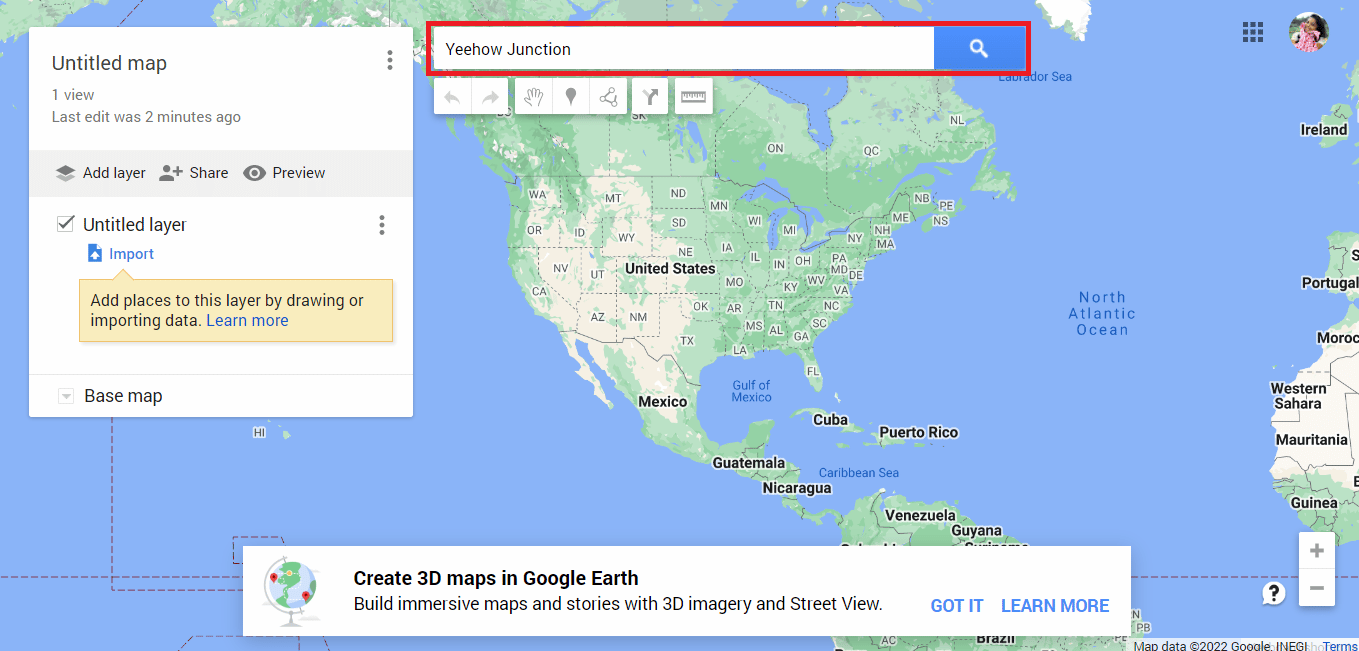
4. Klikněte na možnost Přidat do mapy.
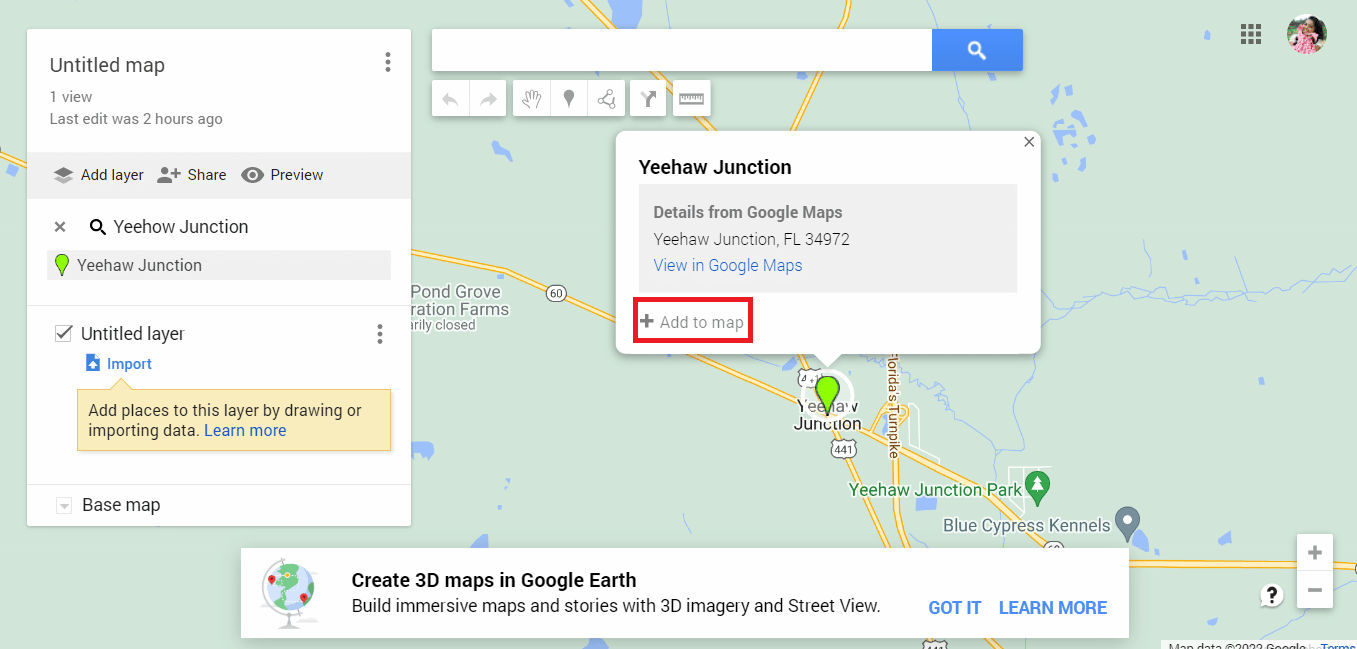
5. Zkopírujte podrobnosti o zeměpisné šířce a délce.
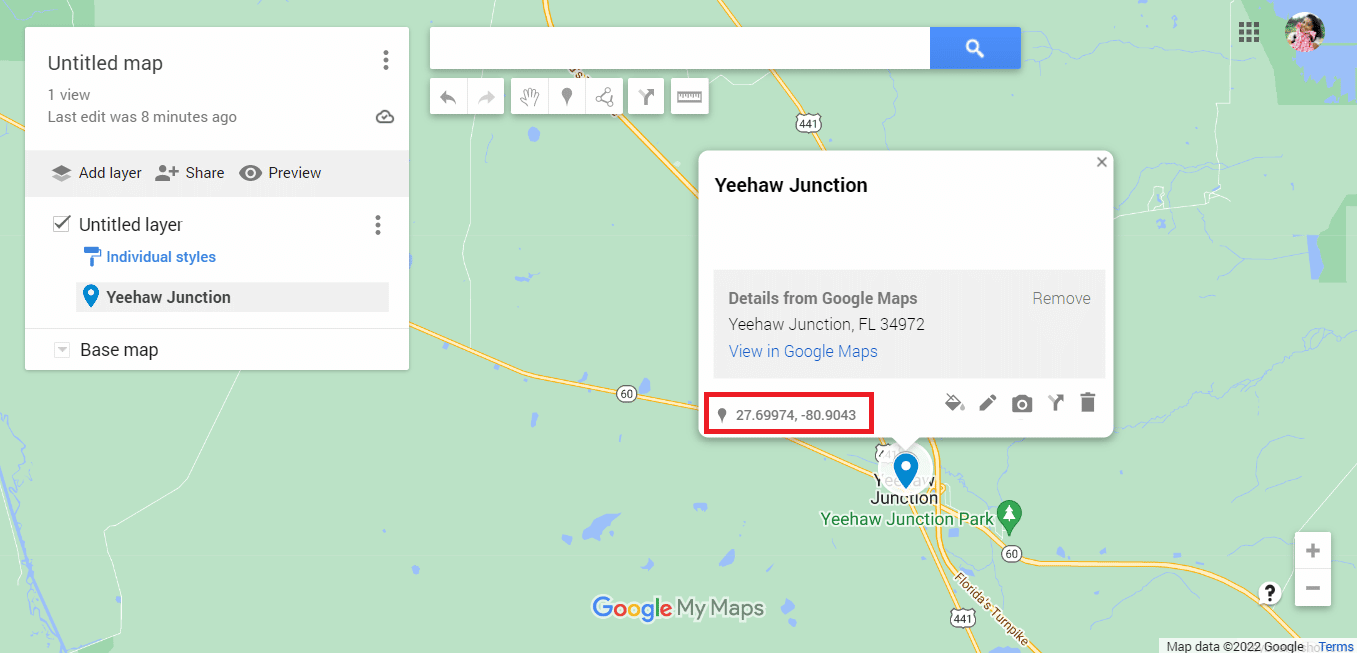
6. Přejděte na oficiální webovou stránku Kruhový děj.
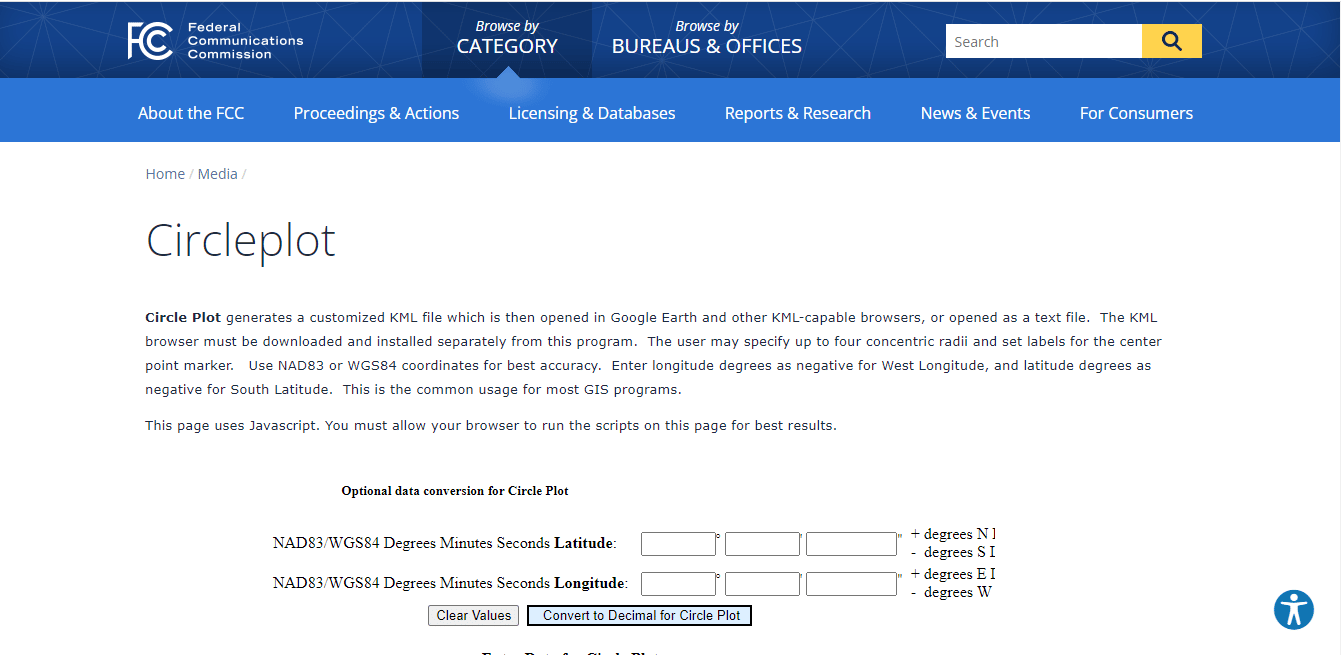
7. Přejděte na webovou stránku dolů a vložte podrobnosti o zeměpisné šířce a délce.
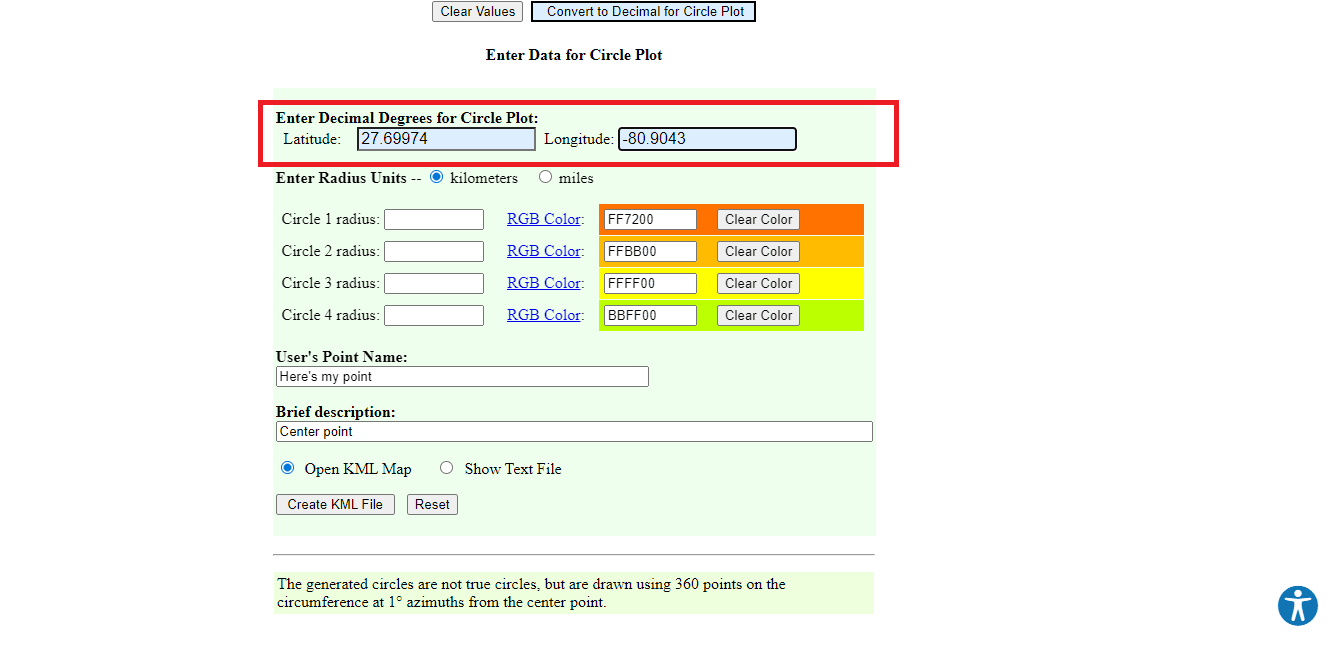
8. Upravte detaily poloměru, jako je jednotka měření, barva a počet kruhů.
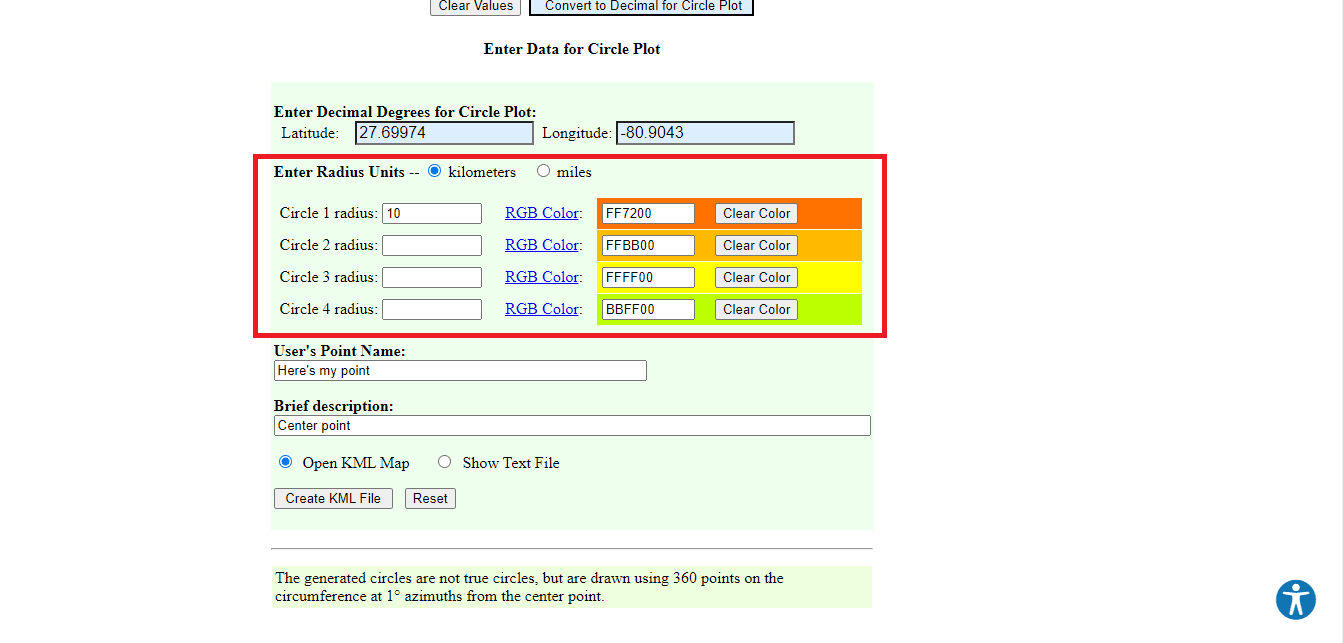
9. Zadejte požadované údaje.
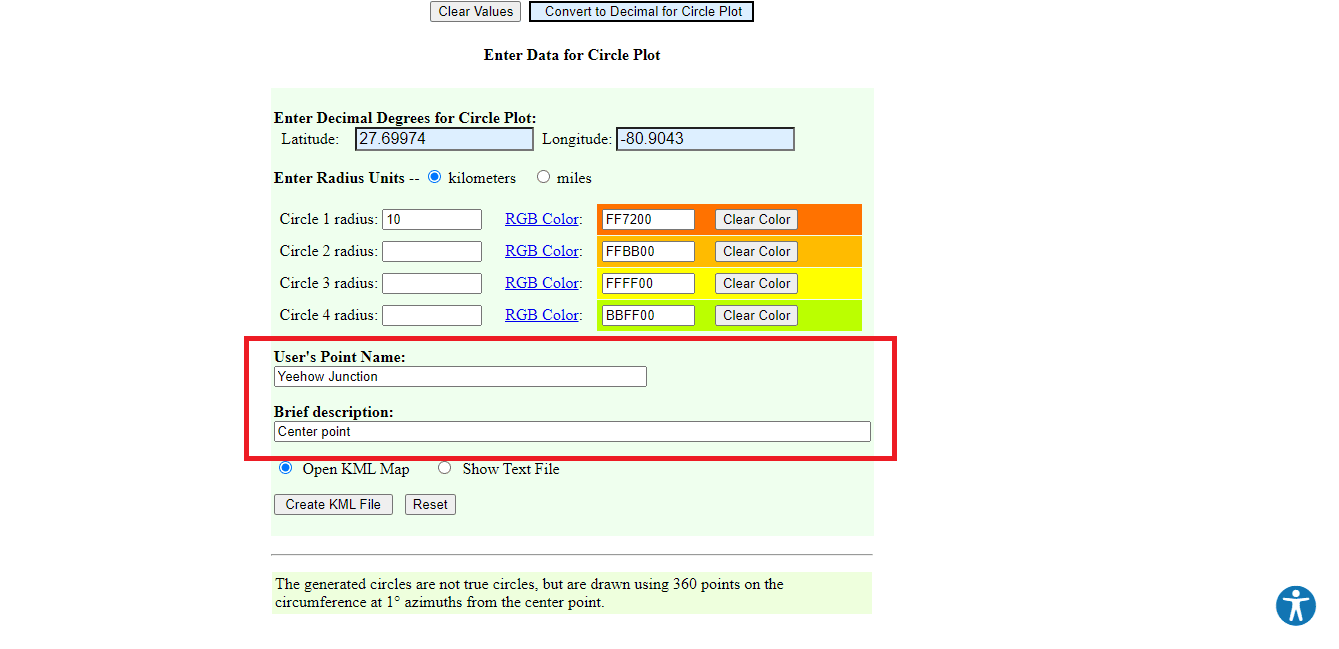
10. Klikněte na možnost Vytvořit soubor KML.
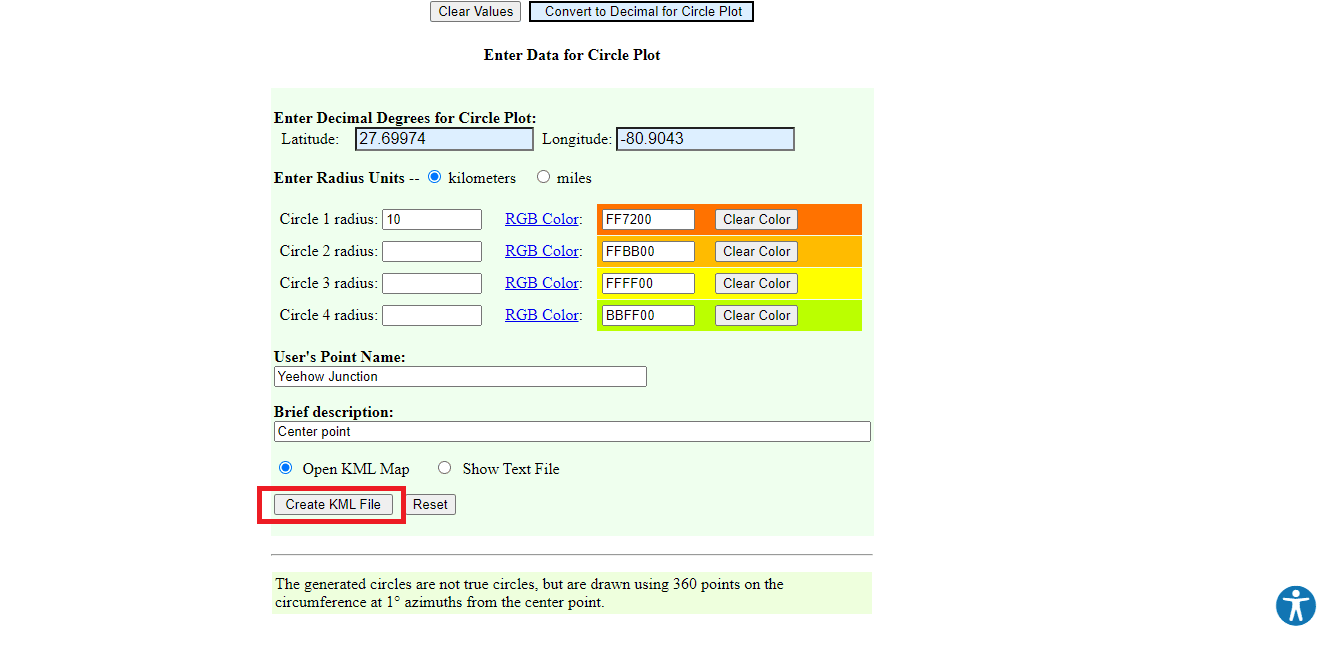
11. Stáhne se soubor s názvem circleplot.kml.
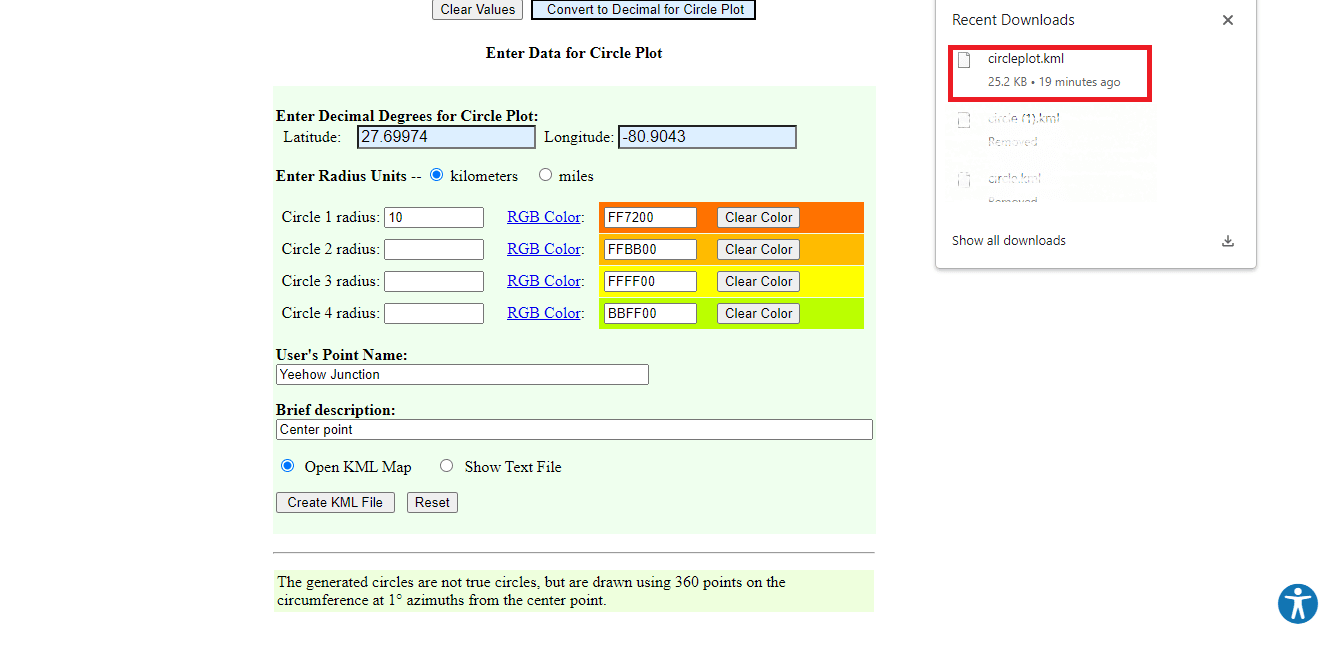
12. Vraťte se na stránku mapy Google.
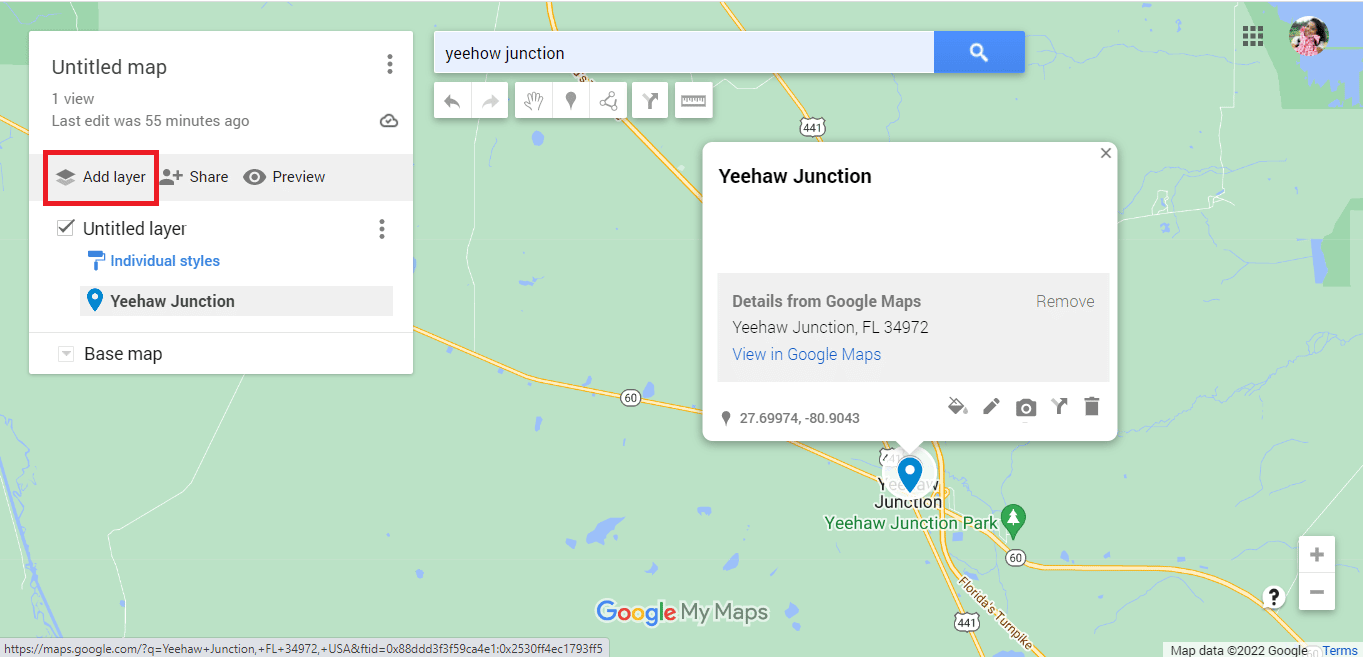
13. Klikněte na možnost Importovat.
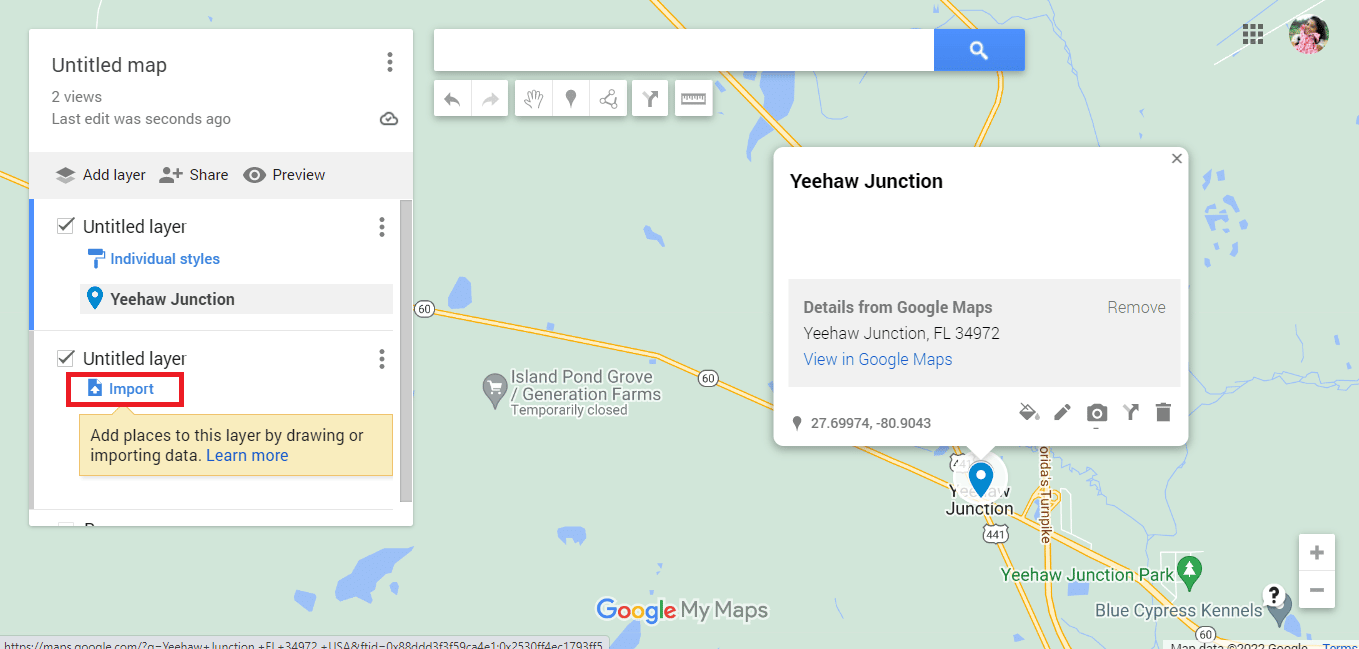
14. Klikněte na možnost Vybrat soubor z vašeho zařízení.
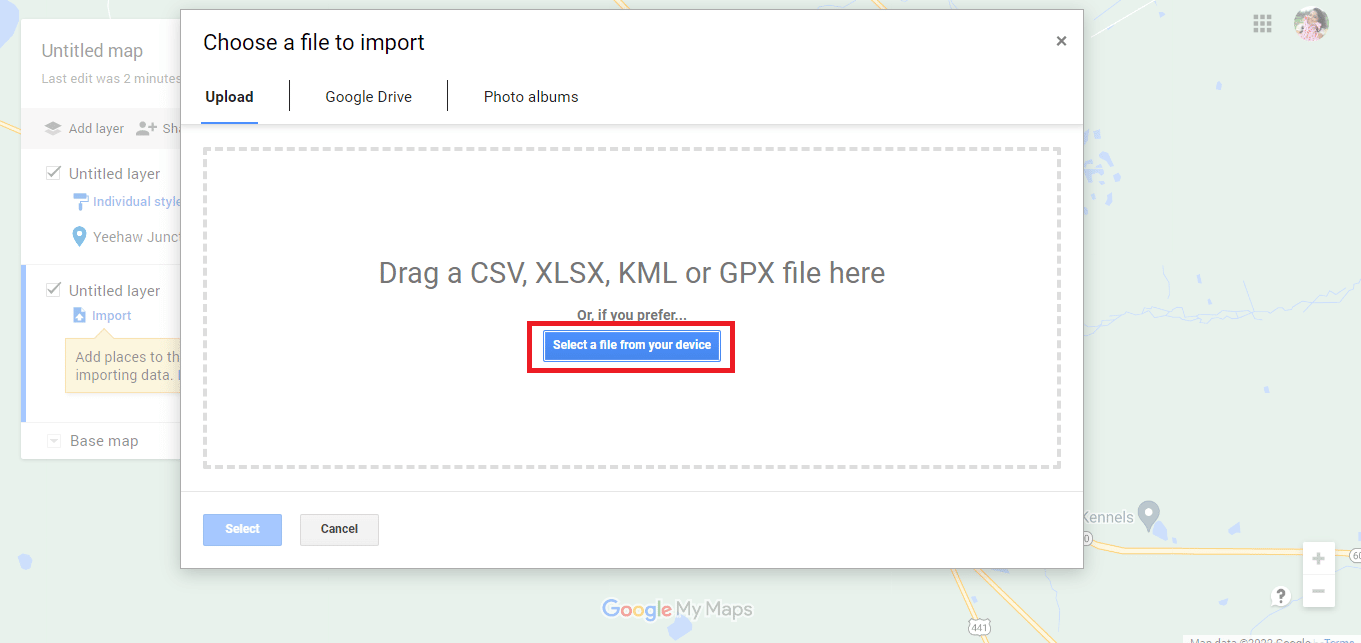
15. Vyberte soubor circleplot.kml a klikněte na možnost Otevřít.
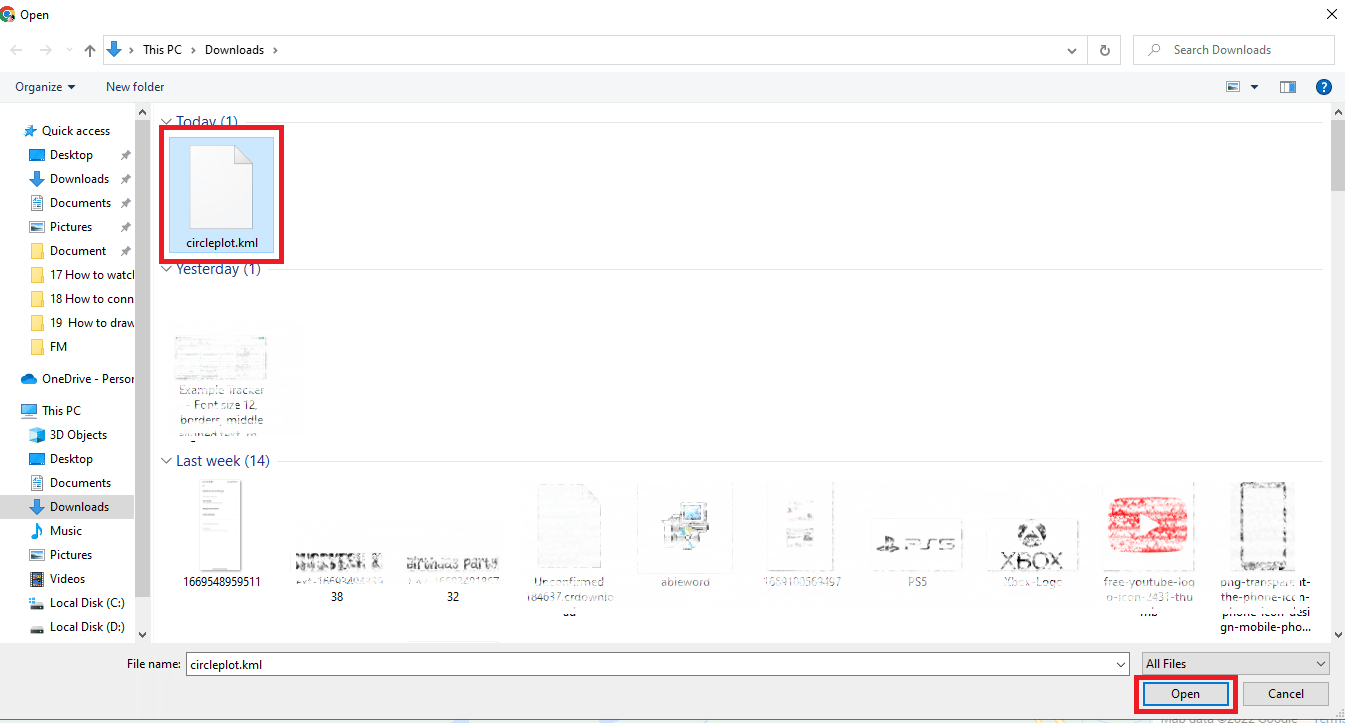
16. Máme rádius zmíněné adresy pro požadovanou vzdálenost.
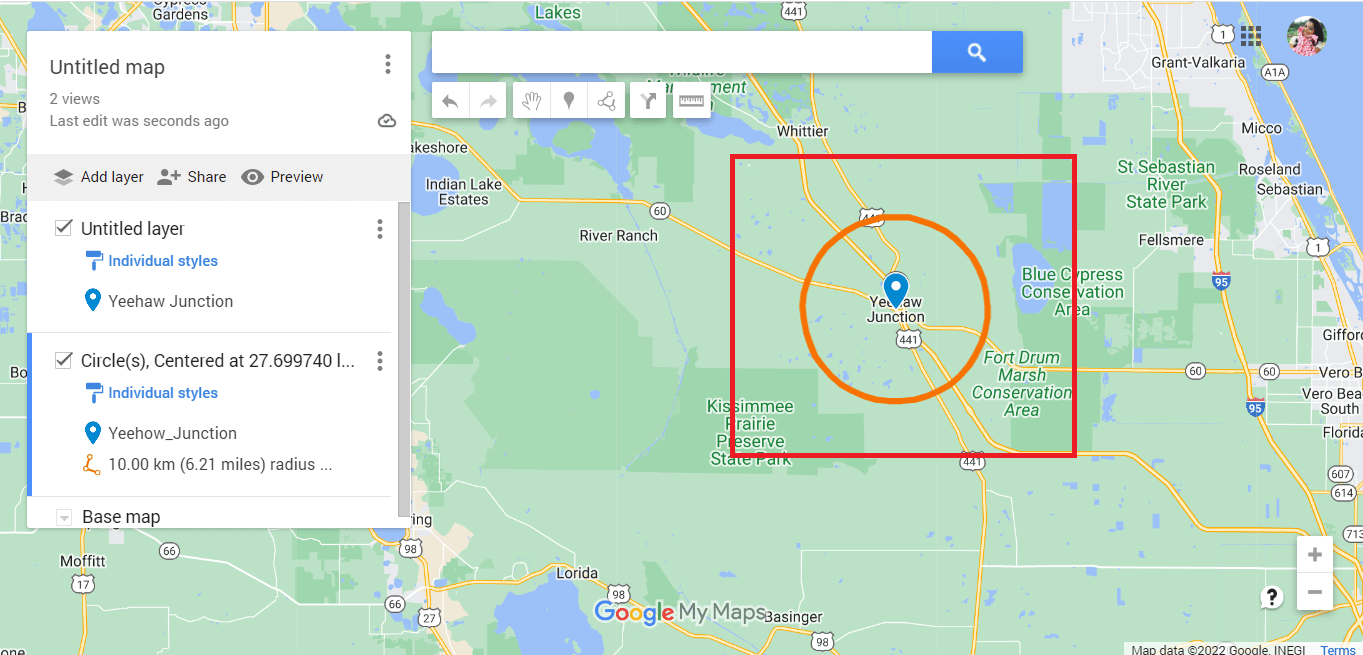
17. Klikněte na svisle zarovnané tři tečky.
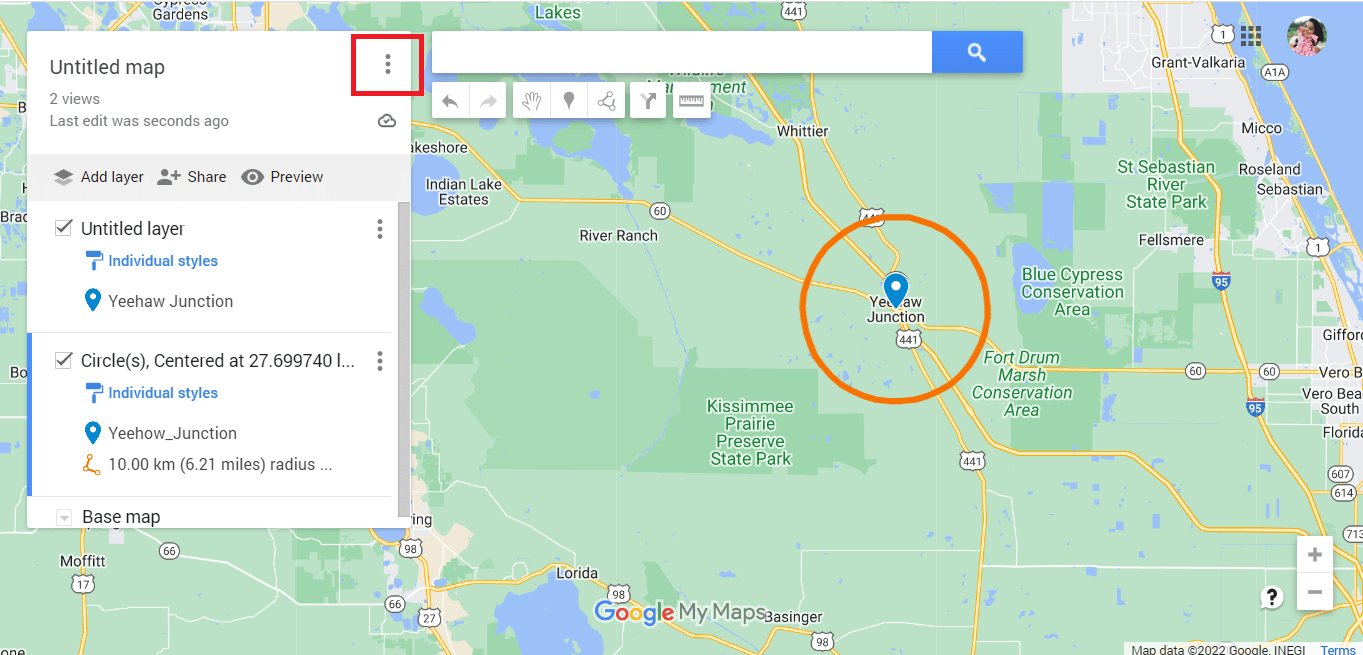
18. Exportujte mapu podle potřeby.
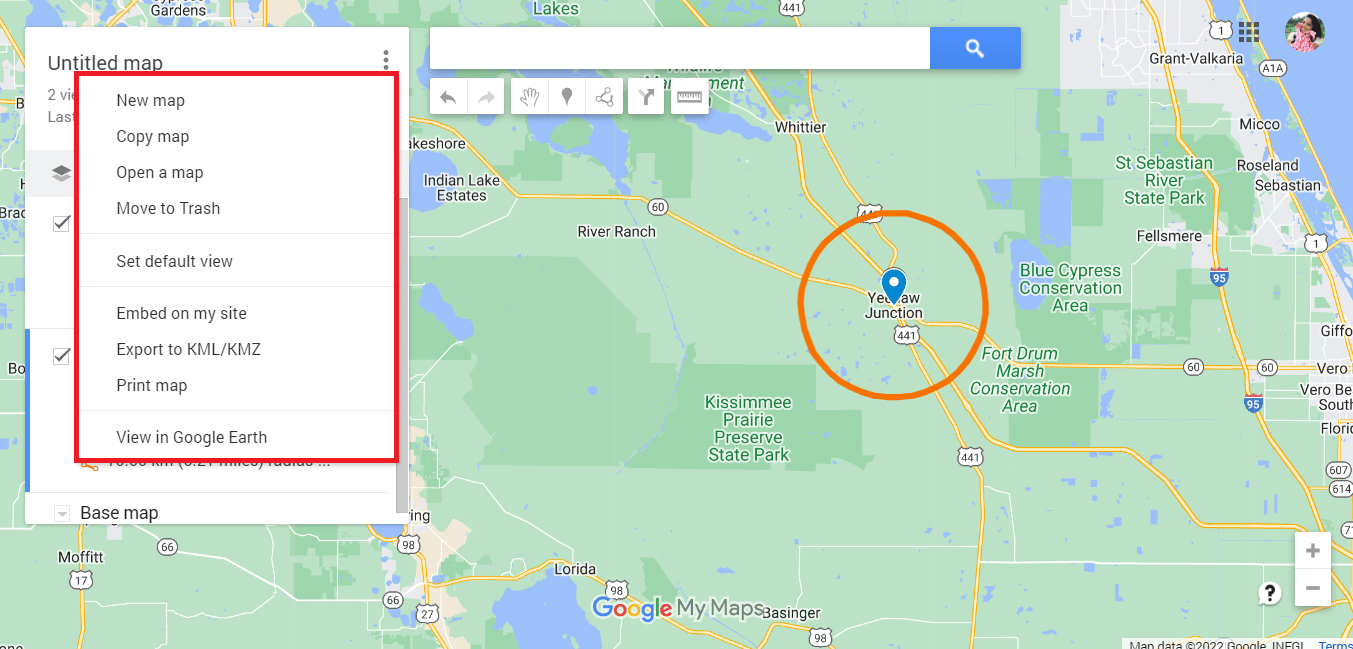
Výše uvedené metody se týkaly kreslení poloměru na Google Maps. Dále uvidíme, zda je možné nakreslit poloměr na Google Earth.
Jak nakreslit poloměr na Google Earth
Podobně jako v Mapách Google není možné nakreslit poloměr Google Earth. Ke kreslení poloměru v aplikaci Google Earth však můžete použít stejné aplikace třetích stran. Musíte postupovat stejně jako v případě Map Google a poté postupovat podle níže uvedených pokynů.
Poznámka: Tyto kroky jsou použitelné pouze v případě, že jste postupovali podle výše uvedených metod 1 a 2. Jakmile dosáhnete posledního kroku kreslicího kruhu v Mapách Google, můžete pokračovat níže uvedenými kroky.
1. Klikněte na možnost Zobrazit v aplikaci Google Earth.
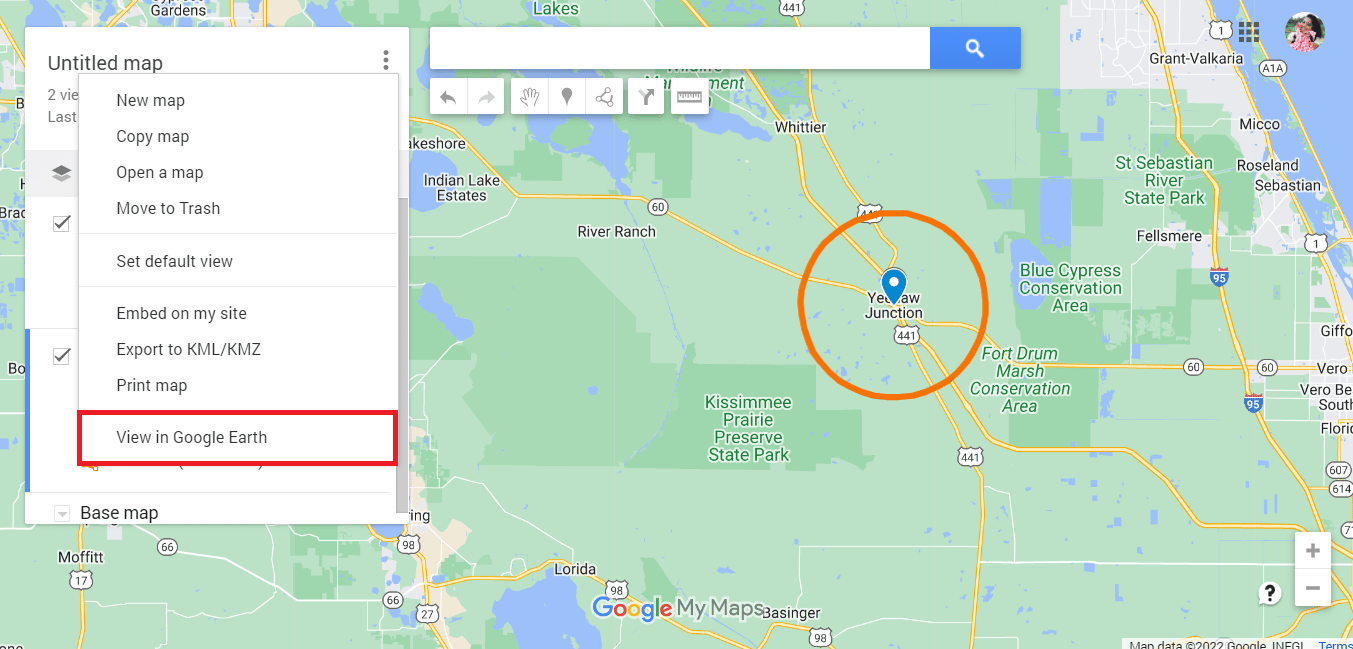
2. Budete přesměrováni na Google Earth.
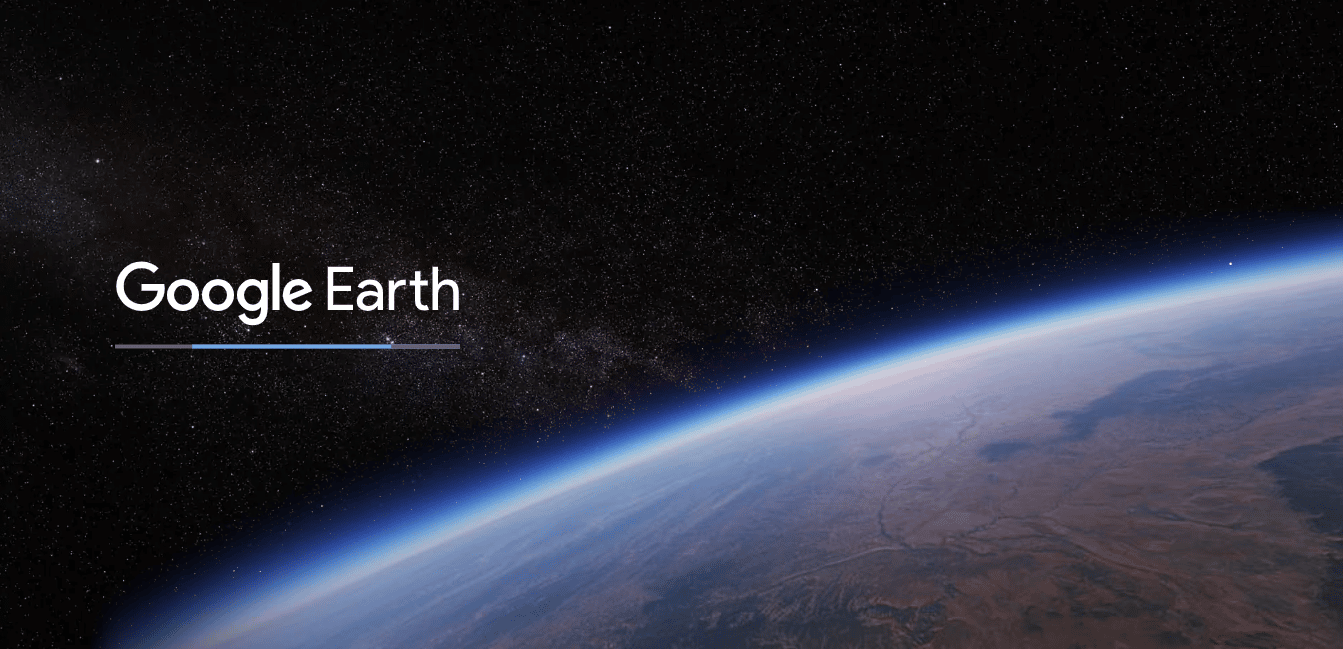
3. Konečně budete moci vidět poloměr v aplikaci Google Earth.
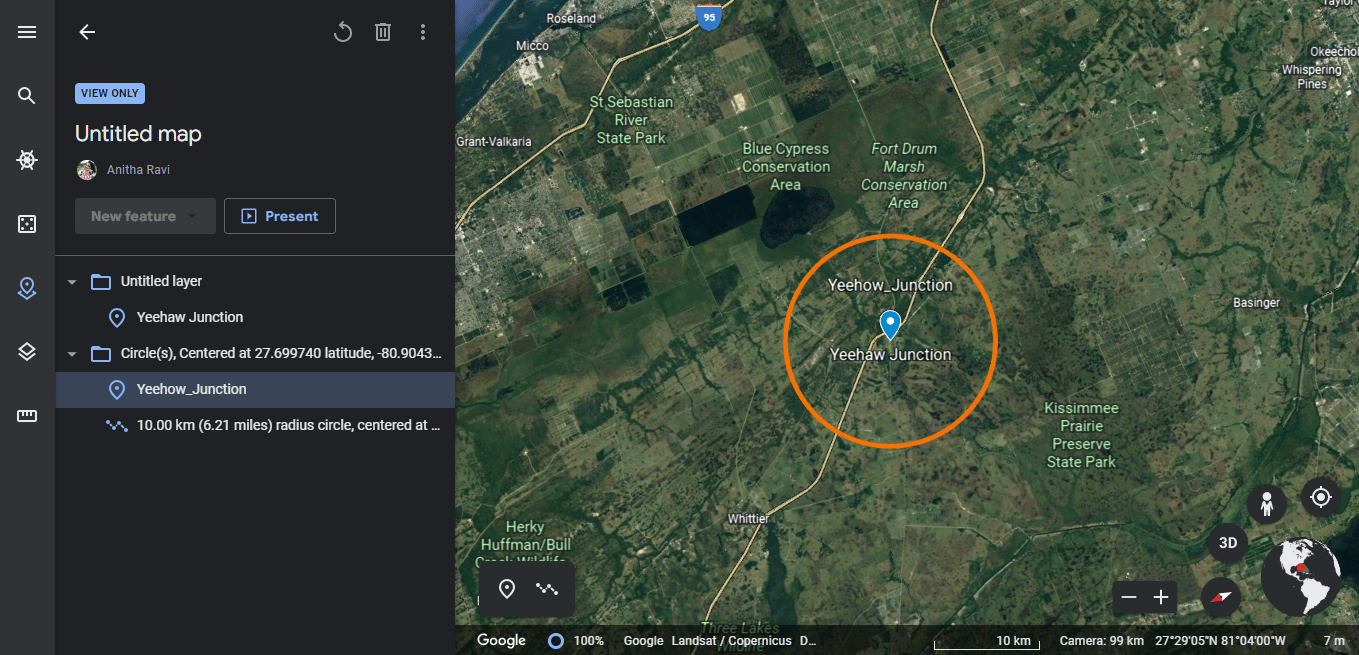
4. Zobrazení na celou obrazovku můžete také použít k pořízení snímku obrazovky poloměru v aplikaci Google Earth.
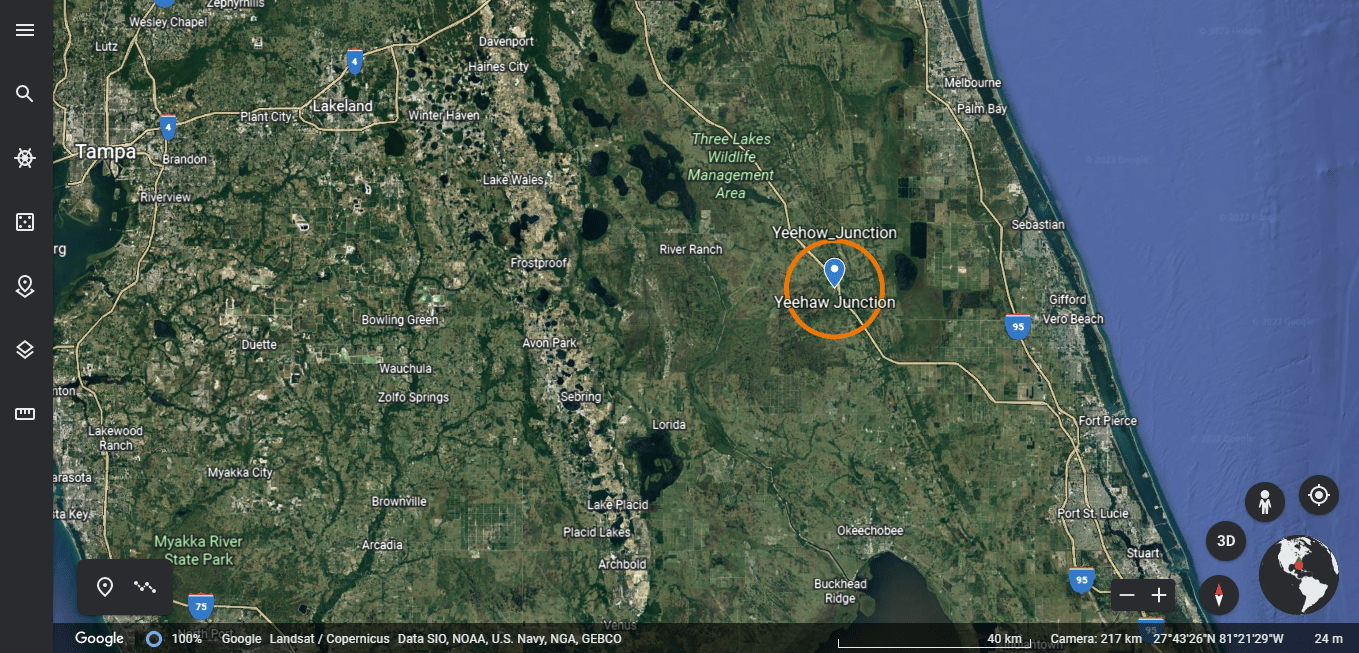
Kromě toho Google Earth také umožňuje uživatelům kreslit polygonální tvary pro označení míst a uložit je jako mapu nebo soubor KML.
Často kladené otázky (FAQ)
Q1. Je možné v Mapách Google vyhledávat v okruhu?
Ans. Ano, v Mapách Google je možné vyhledávat v okruhu. Vše, co musíte udělat, je zadat adresu do vyhledávacího pole a zjistíte, zda příslušná oblast spadá pod kruh nebo ne.
Q2. Jak mohu změnit barvu poloměru?
Ans. Při zadávání podrobností můžete vždy upravit podrobnosti poloměru podle svých preferencí. Ujistěte se, že jste označili požadovanou barvu ve volbách barev a poté stáhněte soubor KML.
Q3. Proč je vyžadována mapa okruhu?
Ans. Pro firmy, které mají tendenci nabízet doručovací služby, se používá mapa okruhu. Pomáhá jim analyzovat data o místě. Mohou být použity jak pro profesionální, tak pro osobní použití.
***
Doufám, že se vám čtení našeho článku líbilo a že jsou vám jasné pochybnosti o tom, jak kreslit poloměr v aplikaci Mapy Google. V případě potřeby můžete výše uvedené metody vyzkoušet. Měli byste pravidelně kontrolovat aktualizace naší stránky. Pokud máte nějaké návrhy nebo dotazy, napište je do sekce komentářů níže.